- Navegadores

Instalar el navegador Safari en Windows
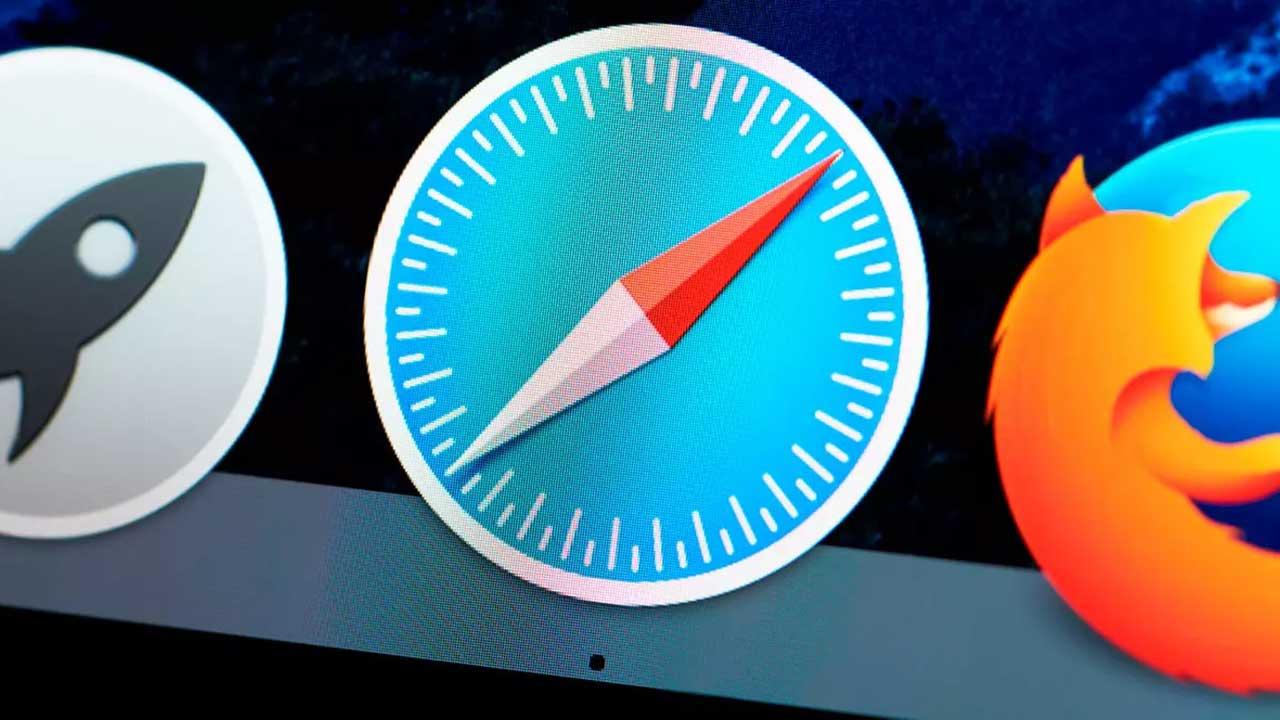
Aunque seguro que todos tenemos nuestro navegador favorito (Google Chrome, Firefox, Edge, Opera…), en la red podemos encontrar una gran cantidad de alternativas diferentes. Aunque muchos de ellos son simples copias de los anteriores con un par de cambios, los más importantes son los que desarrollan y mantienen las grandes compañías. Y uno de los navegadores menos conocidos, especialmente por los usuarios de Windows, es Safari, el navegador de Apple.
Igual que Microsoft tiene Edge, Google tiene Chrome y Mozilla tiene Firefox, Apple se encarga del desarrollo y mantenimiento de su navegador Safari. Este es el navegador usado por defecto en todos los Mac con sistema operativo macOS, así como en los iPhone con iOS y los iPad con iPadOS.
Normalmente las aplicaciones de Apple no suelen salir del ecosistema, siendo «exclusivas» para sus usuarios. Sin embargo, con este navegador la cosa es diferente. Apple permite a los usuarios de Windows hacer uso de su navegador, aunque puede que no sea del todo recomendable hacerlo.
Historia de WebKit
WebKit es el motor web que utiliza el navegador de Apple, Safari, además de otros muchos. Es cierto que este motor no está en sus mejores momentos, pero sigue siendo uno de los más importantes, usado por una buena variedad de navegadores web, tanto privativos como abiertos.
Este motor comenzó su desarrollo en 1998 como parte de un proyecto de KDE, aunque no fue hasta 2002, cuando Apple hizo un fork del proyecto, cuando se le empezó a denominar como «WebKit». Este motor fue adaptado rápidamente al navegador de Apple mediante el uso de bibliotecas propias de macOS como WebCore y JavaScriptCore. Pero, aunque generalmente está asociado con Apple y Safari, en realidad ha habido muchos navegadores que han pasado por él.
Google Chrome y Chromium, sin ir más lejos, son dos navegadores que han estado usando este motor hasta que migraron ambos proyectos al motor actual, Blink. Con Opera ocurrió lo mismo, ya que ha sido el motor por defecto desde la versión 15 hasta que dio el salto a Blink.
Algunos navegadores, además del de Apple, que lo siguen utilizando son:
- Konqueror (navegador de KDE).
- El navegador de PlayStation 3, 4 y 5 (a raíz de él y sus vulnerabilidades se han conseguido piratear las 3 consolas).
- SRWare Iron (versiones muy antiguas).
- Maxthon (antes de la versión 6).
Cada vez quedan menos navegadores usando WebKit. Y, si esto sigue así, al final Apple terminará pasando por el aro y cambiando el motor de sus plataformas por, por ejemplo, Blink. Si no, tiempo al tiempo.
Ventajas e inconvenientes de Safari
El navegador Safari es uno de los mejores que podemos usar dentro del ecosistema de Apple. Especialmente en macOS. Este navegador web se caracteriza por ser un navegador muy completo, rápido de usar y, sobre todo, seguro y privado . Cuenta con una gran compatibilidad con todo tipo de páginas web y además permite desplazarnos hasta por las webs más grandes y pesadas con total fluidez.
El navegador de Apple se sincroniza a través de iCloud con todos los dispositivos que tengamos en nuestro poder. Esto nos permite tener todas las pestañas, contraseñas, marcadores, favoritos y todo siempre a nuestra mano. Incluso nos permite enviar webs directamente de un dispositivo a otro a través de la sincronización. Safari utiliza un motor Webkit , un motor de código abierto mucho más ligero y rápido que, por ejemplo, Blink, el motor de Chrome.
Sin embargo, Apple siempre anda haciendo de las suyas. Y es que, aunque parecía un navegador multiplataforma, desde Safari 5 este navegador es exclusivo de los sistemas operativos de Apple: macOS y iOS.
La versión que existe actualmente de Safari para Windows es la 5.1.7 y se encuentra totalmente obsoleta . La compañía de Cupertino suspendió el desarrollo de Safari para Windows hace varios años y, por lo tanto, la versión actual está anticuada, le faltan muchas funciones, no está actualizada con los parches de seguridad y es probable que también tenga otros problemas. Al no incorporar las mejores en seguridad que se han incorporado a la web desde hace más de una década, cada vez que visitemos un sitio web con Safari, lo más probable es que nos informe de que se trata de una web peligrosa, por lo que utilizar este navegador de forma habitual hoy en día es una auténtica pesadilla, al igual que Internet Explorer.
En consecuencia, no es recomendable para la mayoría de los usuarios descargar e instalar Safari en Windows, ya que ni si quiera se encuentra disponible en su propia página web y hay que echar mano de webs externas donde se encuentre almacenada su última versión.
Además, no se lleva muy bien con las últimas tecnologías web, pudiendo ver problemas al ejecutar cierto código JavaScript y procesar determinado contenido CSS. Tampoco es compatible con los formatos de audio y vídeo más modernos, como .VP9 y .ogg, lo que supone un problema para reproducir contenido en streaming.
Cómo instalarlo en Windows
Instalar Safari en Windows 10 (o en Windows 11, 7 o 8.1) no tiene ningún misterio. Aunque Apple ha ocultado la sección de descarga de su navegador (por motivos que veremos más adelante), aún es posible descargar la última versión del navegador publicada para Windows desde el siguiente enlace . Si Windows detecta la descarga como insegura, al tratarse de un archivo ejecutable, debemos pulsar sobre los tres puntos en horizontal que se muestran a la derecha de «No se puedo descargar…» y seleccionar la opción Descargar.
El archivo está disponible en los servidores de Apple, tal y como podemos ver en la URL enlazada, sin embargo, al tratarse de un archivo que se ha actualizado durante muchos años, la empresa con sede en Cupertino no lo ha actualizado para añadir la firma correspondiente que Microsoft necesita en el archivo para reconocerlo automáticamente como seguro.
Una vez descargado el siguiente instalador, lo ejecutamos en nuestro ordenador, como cualquier otro programa, y seguimos las instrucciones que nos aparecen en el asistente.
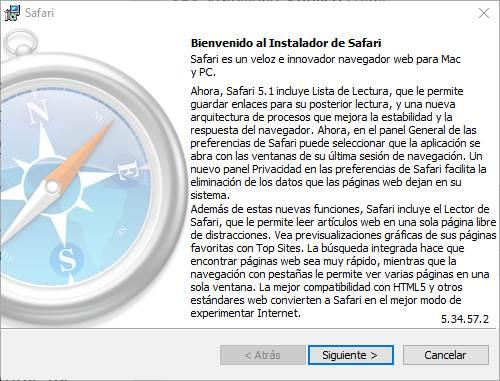
Después de aceptar el acuerdo de software para continuar con la instalación, hacemos clic en Siguiente .
En la siguiente pantalla debemos de seleccionar las opciones de instalación entre:
- Instalar accesos directos de Safari en el escritorio.
- Hacer de Safari el navegador por omisión de todos los usuarios.
- Instalar Bonjour para Windows: permite a Safari detectar los dispositivos compartidos de nuestra red local y ponerlos a su disposición.
- Actualizar Safari automáticamente: como se encuentra obsoleto, esta función no se volverá a llevar a cabo.
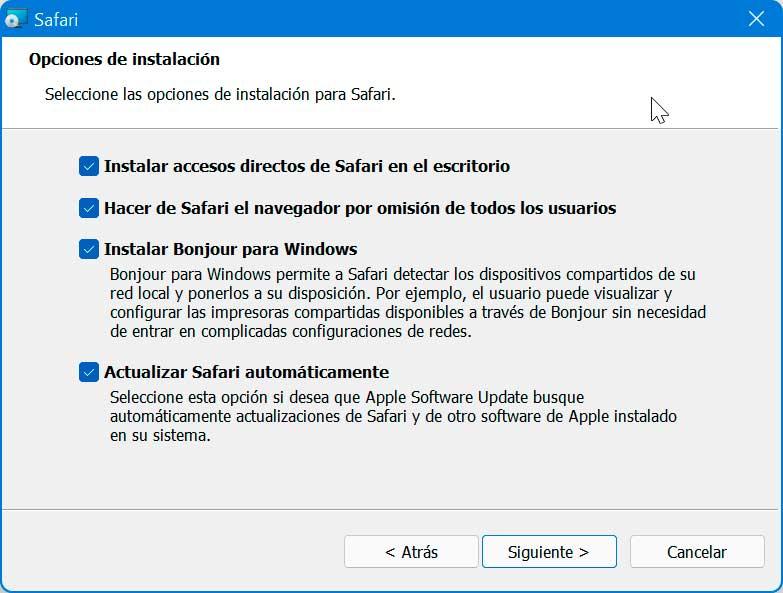
Así, dependiendo de las necesidades de cada caso podremos elegir un tipo de instalación de este navegador u otra. Lo que os recomendamos es no establecer Safari como navegador predeterminado en un equipo basado en Windows, hay otras opciones mucho más interesantes. Al mismo tiempo la llegada de accesos directos a este programa directamente desde el escritorio ya dependerá de cómo tengamos este apartado de Windows . Es importante saber que saturar el escritorio de elementos no es lo más recomendable ya que puede afectar de forma negativa al funcionamiento general del sistema, especialmente al arranque.
Posteriormente seleccionamos la carpeta de destino en la que se instalará los archivos del navegador. De forma predefinida se instala en la carpeta Archivos de programas (x86) si bien podemos cambiarla.
Tras esto pulsamos en el botón de Instalar y esperamos a que se complete todo el proceso.
Cuando finalice la instalación de Safari ya podemos empezar a usar este navegador en nuestro ordenador. Sin embargo, desde que lo ejecutamos por primera vez empezaremos a darnos cuenta de los problemas.
¿Problemas al instalar? Prueba el modo compatibilidad
Como ya hemos explicado anteriormente, la versión de Safari para Windows lleva muchos años sin actualizarse. Y esto no solo se traduce en problemas de seguridad y a la hora de visitar ciertas páginas web modernas, sino también a la hora de instalar y ejecutar el programa en las últimas versiones de Windows.
Si nos encontramos con este problema, lo que debemos hacer es probar el modo compatibilidad de Windows. Para ello, antes de ejecutar el instalador que hemos bajado de la web de Apple, lo que haremos será hacer clic con el botón derecho sobre él para abrir el panel de «Propiedades». Dentro de él nos iremos al apartado «Compatibilidad», y elegiremos una versión anterior de Windows. Por ejemplo, no suele dar problemas con Windows 7.
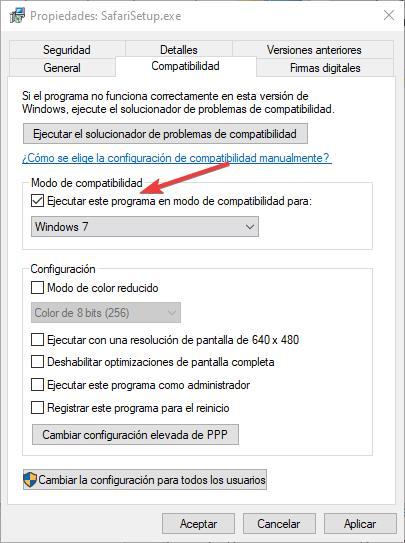
Del mismo modo, si la descarga e instalación se realiza sin problemas, pero no podemos ejecutar el navegador en nuestro PC, lo que debemos hacer es lo mismo, pero con el ejecutable de Safari. Es decir, una vez instalado el navegador, haremos clic derecho sobre su icono para abrir el panel de propiedades y, dentro de él, seleccionaremos la pestaña «Compatibilidad» para marcarle que queremos que se ejecute como si fuera Windows 7.
Es importante saber que esta función integrada en Windows nos puede ser de mucha ayuda en múltiples ocasiones. Lo que en realidad queremos decir con esto es que tendremos la posibilidad de utilizar este modo de compatibilidad con muchos de los programas antiguos que deseemos ejecutar en las últimas versiones del sistema. Lo que hace en este caso el software de Microsoft es adaptarse a las librerías y modos de funcionamiento de versiones antiguas para ese software en concreto.
De ahí precisamente la importancia de especificar la versión de Windows para la que deseamos aplicar la compatibilidad a ese programa, como es el caso que nos ocupa. Además, es interesante saber que esta compatibilidad es una función que podemos utilizar y dará que podemos sacar provecho para múltiples programas en Windows. Esto es algo que se hace especialmente patente en entornos empresariales o más profesionales.
Aquí los usuarios en determinadas ocasiones necesitan utilizar, sí o sí, una determinada aplicación en el trabajo. Por tanto, si no podemos instalarla o no es compatible con las últimas versiones del sistema operativo de Microsoft, siempre se puede echar mano de esta interesante característica para así poder seguir trabajando en un equipo actualizado, pero con un programa antiguo. De hecho, muchas administraciones oficiales tienen que echar mano de esta función de la que os hablamos.
Los problemas de usar el navegador de Apple
Es cierto que Safari no tiene nada que hacer frente a la cuota de mercado de Google Chrome. Incluso en los sistemas operativos de la compañía los usuarios instalan Chrome y Firefox para navegar con ellos. Por comodidad o costumbre, principalmente. El primer problema al que nos vamos a enfrentar si instalamos Safari en nuestro PC es que vamos a tener problemas de visualización con un gran número de páginas web, ya que, al llevar tantos años sin actualizarse, no es compatible con las tecnologías web que se utilizan en la actualidad.
Además, el protocolo TLS (utilizado para las conexiones seguras a servidores https) utiliza la versión 1.2, mientras que en la actualidad ya nos encontramos en la versión 1.3. De esta forma, si tratamos de conectarnos a una web segura que utilice TLS 1.3 nunca vamos a poder acceder desde Safari. Si tenemos en cuenta que TLS 1.3 está disponible desde 2018, es más que probable que cualquier web segura que se precia se haya actualizado y haya dejado de ofrecer soporte a la versión que utiliza Safari.
Tampoco vamos a poder disfrutar de las plataformas de vídeo en streaming como Netflix o YouTube, plataformas que utilizan el códec .VP9 que permite comprimir aún más el vídeo sin perder calidad. Vamos, que, lo miremos por donde lo miremos, hoy en día, no existe ningún motivo de peso que nos invite a utilizar Safari tanto en Windows 10 como en Windows 11, un navegador que, por cierto, tenía un rendimiento bastante peor al de otros navegadores de la época.
De ahí que podamos llegar a la conclusión de que en estos instantes tenemos al alcance de la mano las suficientes alternativas en forma de navegadores como para elegir cualquier otro. Cierto es que algunos usuarios que hayan pasado de equipos de la marca de la manzana mordida, a Windows, lo echen de menos en cierto modo. Pero a estas alturas no es interesante muy recomendable echar mano de Safari cuando hay tantos títulos con los que podemos navegar con total seguridad y sin problemas.
¿Qué ha pasado con Safari para Windows?
Sin embargo, Safari era una buena alternativa para los que querían un navegador innovador, ligero y rápido. Por desgracia, Apple abandonó el desarrollo de la versión para Windows de este navegador y, desde hace muchos años (desde 2012) este navegador no se actualiza.
La interfaz de Safari para Windows deja mucho que desear. Es una interfaz similar a la de las versiones más antiguas de Internet Explorer. Además, debido a que su motor no se actualiza desde hace años, muchas webs funcionan mal , o simplemente no funcionan. También cabe destacar que el funcionamiento en general de Safari para Windows siempre ha dejado muchísimo que desear, tanto en cuanto a rendimiento, como en cuanto a consumo de recursos, dando a entender desde Apple que no tenían ningún interés en lanzar una versión para Windows optimizada.
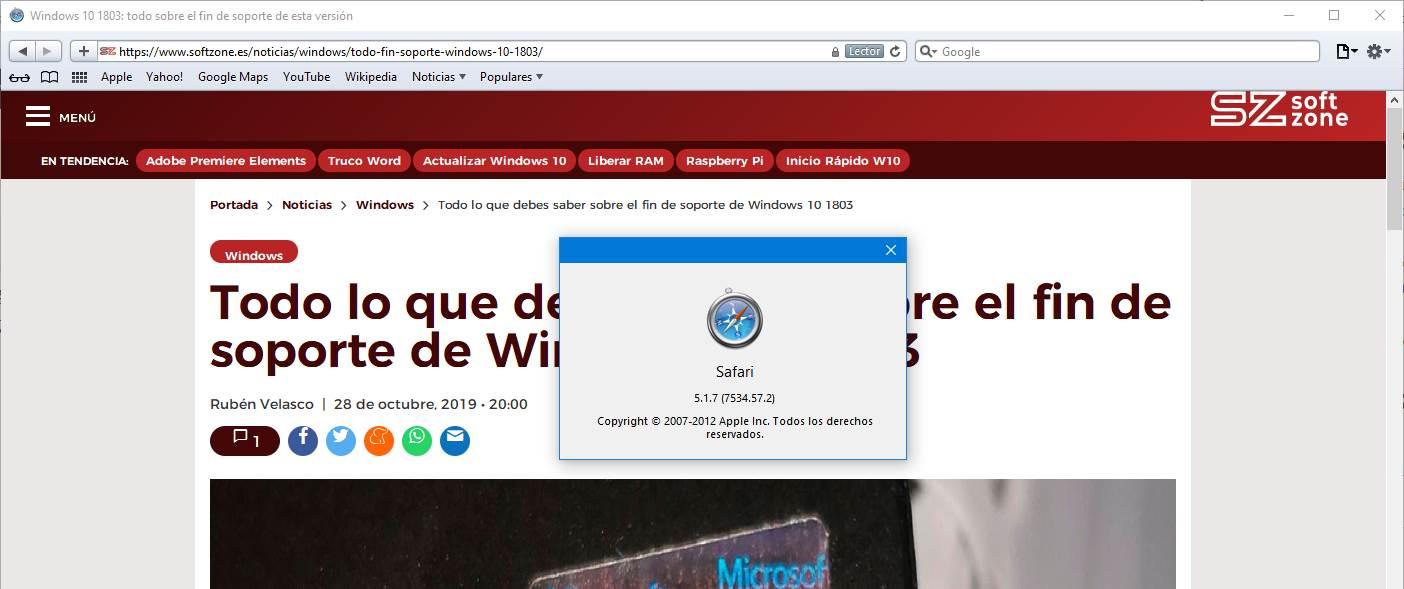
Además, debemos tener en cuenta que un navegador sin actualizar está plagado de vulnerabilidades. Debemos extremar la precaución al utilizar este navegador para Windows, ya que en los últimos años Apple ha corregido varios fallos graves en Safari para macOS y iOS, fallos que en la versión de Windows siguen presentes.
Hoy en día, es muy poco probable que Apple centre sus esfuerzos en lanzar una versión de Safari para Windows, por varios motivos. El primero es que el esfuerzo realmente no merecerá la pena, ya que con Chrome dominando el mercado y con las soluciones de Edge y Firefox, los usuarios tienen más que suficiente. Además, Safari no destaca por ser un navegador excepcional, ni tan siquiera en macOS, por lo que, fuera de su sistema operativo, es poco probable que lo hiciera mejor.
Otro de los motivos por los que Apple no tienen ninguna intención de lanzar una versión de Safari para Windows es que con la aplicación iCloud disponible en Windows, permite sincronizar todos los marcadores y contraseñas almacenadas en Safari para iOS o macOS, con el navegador predeterminado instalado en Windows. De esta forma, Apple permite a los usuarios de Windows, utilizar cualquier otro navegador teniendo siempre a mano todos los marcadores de su iPhone, iPad o Mac, si, además, disponen de un equipo con este sistema operativo.
¿Puedo instalar la última versión de Safari?
Salvo que tengas macOS, iOS o iPadOS, no es posible instalar y utilizar la última versión de Safari en el navegador. Apple abandonó su desarrollo hace ya tiempo y, aunque aún es posible descargar los instaladores, esta versión está completamente obsoleta. De hecho, esta es otra de las múltiples razones por las que no es recomendable descargar y utilizar en el día a día el navegador de macOS del que os estamos hablando en estas líneas.
Para poder probar la última versión se Safari en Windows 10 o Windows 11, la única posibilidad es instalar macOS en una máquina virtual, u optar por una configuración hackintosh que nos permita tener el sistema operativo de Apple funcionando de forma nativa en un PC convencional. Sin embargo, realmente no merece la pena ya que la versión más actualizada de Safari no ofrece ninguna funcionalidad que no podemos encontrar en cualquier otro navegador como Chrome, Edge o Firefox.
¿Puedo sincronizar los datos con otro navegador?
Como es habitual dentro del mercado de Apple, su navegador web, Safari, como no podía ser de otra forma, hace uso de los propios servicios de la compañía para sincronizar sus datos con la nube. Es decir, para poder tener nuestras contraseñas, marcadores y demás datos sincronizados con la nube tendremos que hacer uso de la nube de iCloud.
En macOS, iOS y iPadOS, esto funciona a la perfección. El navegador utiliza perfectamente la nube de la compañía para que sus datos estén siempre sincronizados con todos los dispositivos. Sin embargo, en Windows esto no es posible. Para Apple, llevar este navegador a los usuarios de Windows ha sido un error, y por ello lo ha dejado abandonado a su suerte. Por ello, no es posible hacer uso de los servicios de sincronización en la nube de la compañía para sincronizar nuestros datos ni con la nube ni con otros ordenadores. Ni siquiera entre un Safari de Windows y otro de macOS. Todos los datos que guardemos en Safari para Windows se guardan en el propio PC, y, si no hacemos copia a mano, los perderemos para siempre.
Además, este navegador web tampoco es compatible con extensiones en Windows, por lo tanto, tampoco podemos echar mano de desarrolladores externos, ni de nuestras habilidades de programación, para suplir esta carencia. En pocas palabras: no, no es posible. Un hándicap más para este navegador. Pero, no todo está perdido.
Sin embargo, si no utilizamos Safari en nuestro PC pero si otros navegadores como Edge, Chrome o Firefox, si vamos a poder sincronizar los marcadores almacenados en cualquier versión de Safari (iPhone, iPad o macOS) a través de la aplicación iCloud siempre y cuando tengamos activada esta función. La aplicación iCloud disponible en la Microsoft Store, no solo nos permite acceder al contenido almacenado en la nube de Apple desde cualquier equipo gestionado por Windows 10 0 Windows 11, sino que, además, también nos permite sincronizar los marcadores de Safari con el navegador que utilicemos en Windows junto con las contraseñas.
A pesar de haber abandonado hace más de 10 años a los usuarios de Windows, Apple reconoció que la gran mayoría de sus clientes, utilizan Windows y no macOS, por lo que se vio, moralmente, obligada a lanzar una aplicación que les permitiera sincronizar los marcadores, contraseñas y acceder al contenido almacenado en iCloud, ya de lo contrario, los usuarios optarían por utilizar otras plataformas de almacenamiento para almacenar las fotografías y vídeos que hacen con sus dispositivos.
Esta aplicación, también permite sincronizar tanto el calendario como la agenda de contactos, aunque únicamente con la aplicación Outlook incluida en la suscripción Microsoft 365. Si no tenemos Outlook instalado, la única forma de poder acceder a los contactos y el calendario pasa por utilizar la aplicación Correo y Calendario nativa de Windows, aunque los datos no se sincronizarán, por lo que cualquier cambio que hagamos, se almacenará únicamente en nuestro PC y no se trasladará a nuestros dispositivos móvil de Apple o Mac.
Establecer Safari como navegador predeterminado
Llegados a este punto, ya que hemos instalado el navegador de la propia firma de la manzana mordida en nuestro PC con Windows, quizá lo vayamos a usar a menudo. Lo que os queremos decir con todo esto es que se puede dar el caso de que a partir de ese momento queramos usarlo como programa habitual a la hora de movernos por Internet. En ese supuesto, lo mejor que podemos hacer es establecerlo como predeterminado en el sistema. Así, las llamadas externas compatibles, se abrirán de manera directa en Safari en lugar de en el navegador que usábamos hasta ahora.
Pues bien, para conseguir esto que os comentamos, lo primero que haremos será acceder a la aplicación de Configuración del propio sistema. Esto es algo que logramos a través de la combinación de teclas Win + I , para después situarnos en la opción de Aplicaciones.
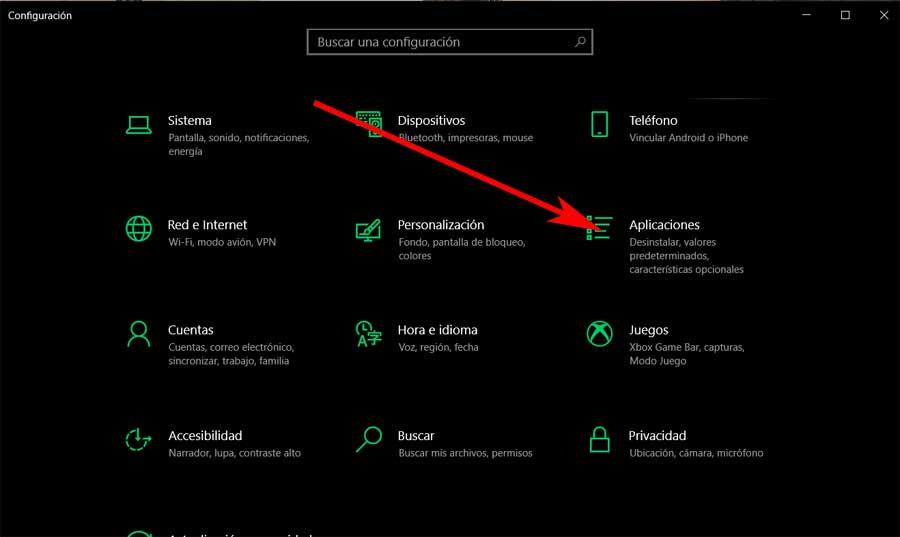
Aquí, en el panel izquierdo, nos encontramos con una entrada llamada Aplicaciones predeterminadas, que es la que pinchamos. Por tanto, para terminar, no tenemos más que localizar el apartado de Navegador Web , donde pinchamos en el icono actual para después elegir Safari, con lo que se convertirá en el predeterminado.
Alternativas seguras para navegar por Internet
Por los motivos que hemos explicado, no es recomendable, bajo ningún concepto, usar el navegador de Apple fuera del ecosistema de los Mac. Si venimos de macOS, y estamos buscando un buen navegador que nos sirva para Windows, entonces debemos plantearnos una de las siguientes opciones, opciones que podemos utilizar en combinación con la aplicación iCloud para Windows para sincronizar los marcadores, contraseñas y demás en ambas direcciones, un motivo más para o utilizar la obsoleta versión de Safari para Windows de Apple.
Microsoft Edge
Windows 10 y Windows 11 cuentan con su propio navegador, Edge . Este navegador utiliza un motor Chromium, por lo que tendremos la misma compatibilidad y las mismas prestaciones que con cualquier otro navegador basado en Chromium, como por ejemplo poder usar las extensiones de la tienda de Chrome. Edge es un navegador repleto de funciones y características, muy sencillo de usar y no depende de Google.
Con este navegador vamos a poder agrupar y contraer las pestañas para organizar el contenido o añadirlas a una colección que seleccionar más tarde. También cuenta con un lector inmersivo que nos ayudará mantener la concentración mientras leemos eliminando en artículos y sitios web el contenido innecesario y las distracciones. Además, también está disponible para dispositivos móviles iOS y Android, por lo que podemos utilizarlo sin problemas como nuestro navegador predeterminado en cualquier sistema operativo, bueno, excepto en Linux.
Lo mejor y lo peor
Se trata de una de las alternativas que en el futuro van a competir con Google Chrome más serias que podemos encontrar en el mercado y que además se caracteriza por su gran rendimiento cuando está funcionando ya que se trata de una herramienta nativa de Windows por lo que siempre nos ofrecerá el mejor rendimiento posible que cualquier otro navegador.
Comparte algunos de los importantes problemas relacionados con la privacidad que podemos encontrar en otros navegadores como Chrome, pero al final es el coste que debemos pagar por navegar por internet.
Google Chrome
Más allá de Edge tenemos a Google Chrome . Este es el navegador más usado que podemos encontrar en toda la red. Desarrollado y mantenido por Google, es un navegador seguro, compatible y totalmente funcional. Es, sin duda, una de las opciones por defecto para aquellos usuarios que tengan dudas, y a raíz de él podemos ir hacia un lado o hacia otro.
Este navegador se ha diseñado para soportar las aplicaciones web más complejas de la actualidad, y es totalmente compatible con los más modernos lenguajes de programación web. Nos permite navegar con facilidad a través del uso de pestañas, sin que un fallo de una pueda generar incidencia o modificación en el resto. Es multiplataforma y cuenta con constante actualizaciones para conseguir ser el navegador más rápido, estable y funcional.
Pros y contras
Aquí nos encontramos con el navegador de internet más representativo e importante que hay infinitamente por encima de Safari de Apple. Su penetración de mercado es tan grande que la mayoría de los desarrolladores de internet se centran en este programa. Nos encontramos ante uno de los programas de ese sector más queridos y completos que hay, pero que al mismo tiempo también nos presenta algunos serios inconvenientes referentes a su uso diario.
Hablamos de una aplicación que pertenece al gigante Google y que se compenetra a la perfección con el resto de las plataformas, por lo que comparte multitud de datos privados que no gusta a la mayoría. Además aquí también debemos tener en consideración que muchos usuarios se quejan del excesivo consumo de recursos del equipo que hace este navegador en concreto. No en vano al ser tan completo en cuanto a su funcionalidad y herramientas, este alto consumo de CPU y memoria RAM es casi inevitable.
Mozilla Firefox
En el extremo opuesto a Chrome tenemos a Firefox . El navegador de Mozilla destaca, sobre todo, por ser un navegador totalmente gratuito y de código abierto. Un navegador creado pensando en la comunidad, primando la seguridad y la privacidad sobre todo lo demás. Si no queremos pasar por el aro de Microsoft ni por el de Google, este es el navegador que debemos escoger para sustituir a Safari.
El navegador cuenta con bloqueadores de seguimiento, para evitar que los rastreadores en línea puedan recopilar datos que ayuden a terceros mejorar sus servicios, bloquea scripts dañinos, cookies, contenido de seguimiento y mineros criptográficos. También cuenta con un Administrador de tareas para controlar cada pestaña. Además, cuenta con su propia tienda de extensiones para aumentar sus funcionalidades.
A favor y en contra
Sus desarrolladores siempre han querido priorizar la privacidad de sus usuarios, de aquí el éxito que ha tenido durante mucho tiempo. Firefox es, junto a Brave, el navegador que mayor privacidad nos ofrece en la actualidad, ya que incluye un gran número de herramientas para bloquear la recopilación de datos de las páginas web que visitamos.
Cuenta con muchas menos extensiones que podemos instalar en el programa si lo comparamos con sus principales competidores. Esto es algo que no has podido limitar en gran medida algunos tipos de uso y herramientas que sí podemos encontrar en aquellos navegadores que están centrados en el proyecto de código abierto Chromium.
Al margen de los tres navegadores alternativos a Safari de Apple que os hemos comentado ahora mismo, aquí tenemos al alcance de la mano otra de las opciones más populares que lleva una buena cantidad de años entre nosotros. En concreto nos referimos a una propuesta que con el paso del tiempo ha sufrido varios altibajos en cuanto a su penetración de mercado. Quizá una de las principales características que lo definen esa peculiar interfaz de usuario que nos propone este navegador web, además de algunas de las funciones adicionales que integra.
Y es que cuenta con algunas características que lo hacen destacar sobre el resto. De hecho podríamos afirmar que Opera fue una de las propuestas más populares hace años aunque recientemente anda un poco de capa caída. Con todo y con ello sigue teniendo una imagen extraordinaria y una enorme cantidad de seguidores repartidos por todo el mundo. De Opera, como os contamos, podemos destacar que es un navegador que nos propone una interfaz de usuario altamente personalizable y además con un aspecto bastante moderno.
Al mismo tiempo nos propone una buena cantidad de funciones adicionales como por ejemplo su propia VPN integrada para que podamos añadir un plus de privacidad cuando nos movemos por Internet desde aquí. Además en este programa no tendremos problemas de compatibilidad con respecto a las extensiones que podremos instalar, a lo que podemos sumarle que tendremos la posibilidad de usar este navegador de forma sincronizada tanto en el PC como en el móvil.
Pero tal y como os contamos antes, que la pena destacar las diferentes funciones adicionales que este programa para movernos online nos ofrece. Además de la VPN mencionada, Opera nos propone dos funciones integradas para mejorar la calidad de las fotos y los vídeos que reproducimos desde aquí online. Además nos permite visualizar pestañas en miniatura, establecer una serie de gestos de ratón para movernos por Internet o navegación por voz, entre otras muchas características interesantes.
Aquí nos encontramos con un interesante navegador alternativo al mencionado de Apple con una interfaz de usuario muy personalizable y con algunas funciones adicionales que podemos utilizar de forma gratuita desde el propio programa. Algunas de sus funciones de privacidad restan algo de funcionalidad en cuanto a rendimiento del navegador en general.
Otras opciones menos populares
También existen otros navegadores a los que podemos dar una oportunidad en Windows. . Vivaldi es otra alternativa, basada en Chromium, creada por los responsables originales de Opera. Un navegador muy completo, uno de los más innovadores y una solución segura si estás buscando algo nuevo y diferente a los demás. Y, si lo que nos preocupa es nuestra privacidad por encima de todo, entonces podemos dar una oportunidad a Brave .
Lo mejor que podemos hacer al elegir un navegador u otro, es probar algunos de ellos para así ver cuál es el que más se adapta a nuestras necesidades o gustos. Aquí debemos tener en consideración varios factores como son la privacidad y la seguridad, la funcionalidad que no se ofrece, la compatibilidad y la interfaz de usuario.
¿Hay Safari para Linux?
Ya hemos visto que hay una versión (aunque muy vieja) de Safari para Windows, pero ¿qué pasa con Linux? En este caso, tenemos la mala noticia de que el navegador de Apple no está disponible para este sistema operativo de código abierto. Por lo tanto, no vamos a poder encontrarlo en su web, bajarlo e instalarlo en ninguna de las decenas de distros que podemos encontrar por la red. Aunque sí hay una pequeña trampa a la que podemos recurrir.
Wine es una herramienta para Linux diseñada para permitirnos ejecutar programas de Windows en él. Gracias a esta herramienta es posible descargar e instalar archivos .exe diseñados para el sistema operativo de Microsoft directamente desde Linux. Así, gracias a este programa, vamos a poder descargar, instalar y usar Safari desde Linux.
El problema de este truco es que no nos garantiza que el navegador vaya a funcionar al 100%, ya que depende de muchas librerías que pueden darnos problemas. Y, aunque lo hagamos funcionar, tendremos que hacer frente a todos los problemas que tiene la versión tan obsoleta de Safari para Windows, por lo que no solo podremos poner nuestro PC en peligro, sino que muchas webs ni siquiera funcionarán.

Navegar por softzone.es con publicidad personalizada, seguimiento y cookies de forma gratuita. i
Para ello, nosotros y nuestros socios i necesitamos tu consentimiento i para el tratamiento de datos personales i para los siguientes fines:
Las cookies, los identificadores de dispositivos o los identificadores online de similares características (p. ej., los identificadores basados en inicio de sesión, los identificadores asignados aleatoriamente, los identificadores basados en la red), junto con otra información (p. ej., la información y el tipo del navegador, el idioma, el tamaño de la pantalla, las tecnologías compatibles, etc.), pueden almacenarse o leerse en tu dispositivo a fin de reconocerlo siempre que se conecte a una aplicación o a una página web para una o varias de los finalidades que se recogen en el presente texto.
La mayoría de las finalidades que se explican en este texto dependen del almacenamiento o del acceso a la información de tu dispositivo cuando utilizas una aplicación o visitas una página web. Por ejemplo, es posible que un proveedor o un editor/medio de comunicación necesiten almacenar una cookie en tu dispositivo la primera vez que visite una página web a fin de poder reconocer tu dispositivo las próximas veces que vuelva a visitarla (accediendo a esta cookie cada vez que lo haga).
La publicidad y el contenido pueden personalizarse basándose en tu perfil. Tu actividad en este servicio puede utilizarse para crear o mejorar un perfil sobre tu persona para recibir publicidad o contenido personalizados. El rendimiento de la publicidad y del contenido puede medirse. Los informes pueden generarse en función de tu actividad y la de otros usuarios. Tu actividad en este servicio puede ayudar a desarrollar y mejorar productos y servicios.
La publicidad que se presenta en este servicio puede basarse en datos limitados, tales como la página web o la aplicación que esté utilizando, tu ubicación no precisa, el tipo de dispositivo o el contenido con el que está interactuando (o con el que ha interactuado) (por ejemplo, para limitar el número de veces que se presenta un anuncio concreto).
- Un fabricante de automóviles quiere promocionar sus vehículos eléctricos a los usuarios respetuosos con el medioambiente que viven en la ciudad fuera del horario laboral. La publicidad se presenta en una página con contenido relacionado (como un artículo sobre medidas contra el cambio climático) después de las 18:30 h a los usuarios cuya ubicación no precisa sugiera que se encuentran en una zona urbana.
- Un importante fabricante de acuarelas quiere realizar una campaña publicitaria en Internet para dar a conocer su última gama de acuarelas con la finalidad de llegar tanto a artistas aficionados como a profesionales y, a su vez, se evite mostrar el anuncio junto a otro contenido no relacionado (por ejemplo, artículos sobre cómo pintar una casa). Se detectará y limitará el número de veces que se ha presentado el anuncio a fin de no mostrarlo demasiadas veces.
La información sobre tu actividad en este servicio (por ejemplo, los formularios que rellenes, el contenido que estás consumiendo) puede almacenarse y combinarse con otra información que se tenga sobre tu persona o sobre usuarios similares(por ejemplo, información sobre tu actividad previa en este servicio y en otras páginas web o aplicaciones). Posteriormente, esto se utilizará para crear o mejorar un perfil sobre tu persona (que podría incluir posibles intereses y aspectos personales). Tu perfil puede utilizarse (también en un momento posterior) para mostrarte publicidad que pueda parecerte más relevante en función de tus posibles intereses, ya sea por parte nuestra o de terceros.
- En una plataforma de redes sociales has leído varios artículos sobre cómo construir una casa en un árbol Esta información podría añadirse a un perfil determinado para indicar tuinterés en el contenido relacionado con la naturaleza, así como en los tutoriales de bricolaje (con el objetivo de permitir la personalización del contenido, de modo que en el futuro, por ejemplo, se te muestren más publicaciones de blogs y artículos sobre casas en árboles y cabañas de madera).
- Has visualizado tres vídeos sobre la exploración espacial en diferentes aplicaciones de televisión. Una plataforma de noticias sin relación con las anteriores y con la que no has tenido contacto en el pasado crea un perfil basado en esa conducta de visualización marcando la exploración del espacio como un tema de tu posible interés para para otros vídeos.
El contenido que se te presenta en este servicio puede basarse en un perfilde personalización de contenido que se haya realizado previamente sobre tu persona, lo que puede reflejar tu actividad en este u otros servicios (por ejemplo, los formularios con los que interactúas o el contenido que visualizas), tus posibles intereses y aspectos personales. Un ejemplo de lo anterior sería la adaptación del orden en el que se te presenta el contenido, para que así te resulte más sencillo encontrar el contenido (no publicitario) que coincida con tus intereses.
- Has leído unos artículos sobre comida vegetariana en una plataforma de redes sociales. Posteriormente has usado una aplicación de cocina de una empresa sin relación con la anterior plataforma. El perfil que se ha creado sobre tu persona en la plataforma de redes sociales se utilizará para mostrarte recetas vegetarianas en la pantalla de bienvenida de la aplicación de cocina.
- Has visualizado tres vídeos sobre remo en páginas web diferentes. Una plataforma de video, no relacionada con la página web en la que has visualizado los vídeos sobre remo, pero basandose en el perfil creado cuando visistaste dicha web, podrá recomendarte otros 5 vídeos sobre remo cuando utilices la plataforma de video a través de tu televisor .
- Has hecho clic en un anuncio en una página web/medio de comunicación sobre descuentos realizados por una tienda online con motivo del “Black Friday” online y posteriormente has comprado un producto. Ese clic que has hecho estará vinculado a esa compra. Tu interacción y la de otros usuarios se medirán para saber el número de clics en el anuncio que han terminado en compra.
- Usted es una de las pocas personas que ha hecho clic en un anuncio que promociona un descuento por el “Día de la madre”de una tienda de regalos en Internet dentro de la aplicación de una web/medio de comunicación. El medio de comunicación quiere contar con informes para comprender con qué frecuencia usted y otros usuarios han visualizado o han hecho clic en un anuncio determinado dentro de la aplicación y, en particular, en el anuncio del “Día de la madre” para así ayudar al medio de comunicación y a sus socios (por ejemplo, las agencias de publicidad) a optimizar la ubicación de los anuncios.
La información sobre qué contenido se te presenta y sobre la forma en que interactúas con él puede utilizarse para determinar, por ejemplo, si el contenido (no publicitario) ha llegado a su público previsto y ha coincidido con sus intereses. Por ejemplo, si hasleído un artículo, si has visualizado un vídeo, si has escuchado un “pódcast” o si has consultado la descripción de un producto, cuánto tiempo has pasado en esos servicios y en las páginas web que has visitado, etc. Esto resulta muy útil para comprender la relevancia del contenido (no publicitario) que se te muestra.
- Has leído una publicación en un blog sobre senderismo desde la aplicación móvil de un editor/medio de comunicación y has seguido un enlace a una publicación recomendada y relacionada con esa publicación. Tus interacciones se registrarán para indicar que la publicación inicial sobre senderismo te ha resultado útil y que la misma ha tenido éxito a la hora de ganarse tu interés en la publicación relacionada. Esto se medirá para saber si deben publicarse más contenidos sobre senderismo en el futuro y para saber dónde emplazarlos en la pantalla de inicio de la aplicación móvil.
- Se te ha presentado un vídeo sobre tendencias de moda, pero tu y otros usuarios habéis dejado de visualizarlo transcurridos unos 30 segundos. Esta información se utilizará para valorar la duración óptima de los futuros vídeos sobre tendencias de moda.
Se pueden generar informes basados en la combinación de conjuntos de datos (como perfiles de usuario, estadísticas, estudios de mercado, datos analíticos) respecto a tus interacciones y las de otros usuarios con el contenido publicitario (o no publicitario) para identificar las características comunes (por ejemplo, para determinar qué público objetivo es más receptivo a una campaña publicitaria o a ciertos contenidos).
- El propietario de una librería que opera en Internet quiere contar con informes comerciales que muestren la proporción de visitantes que han visitado su página y se han ido sin comprar nada o que han consultado y comprado la última autobiografía publicada, así como la edad media y la distribución de género para cada uno de los dos grupos de visitantes. Posteriormente, los datos relacionados con la navegación que realizas en su página y sobre tus características personales se utilizan y combinan con otros datos para crear estas estadísticas.
- Un anunciante quiere tener una mayor comprensión del tipo de público que interactúa con sus anuncios. Por ello, acude a un instituto de investigación con el fin de comparar las características de los usuarios que han interactuado con el anuncio con los atributos típicos de usuarios de plataformas similares en diferentes dispositivos. Esta comparación revela al anunciante que su público publicitario está accediendo principalmente a los anuncios a través de dispositivos móviles y que es probable que su rango de edad se encuentre entre los 45 y los 60 años.
La información sobre tu actividad en este servicio, como tu interacción con los anuncios o con el contenido, puede resultar muy útil para mejorar productos y servicios, así como para crear otros nuevos en base a las interacciones de los usuarios, el tipo de audiencia, etc. Esta finalidad específica no incluye el desarrollo ni la mejora de los perfiles de usuario y de identificadores.
- Una plataforma tecnológica que opera con un proveedor de redes sociales observa un crecimiento en los usuarios de aplicaciones móviles y se da cuenta de que, en funciónde sus perfiles, muchos de ellos se conectan a través de conexiones móviles. La plataforma utiliza una tecnología nueva para mostrar anuncios con un formato óptimo para los dispositivos móviles y con un ancho de banda bajo a fin de mejorar su rendimiento.
- Un anunciante está buscando una forma de mostrar anuncios en un nuevo tipo de dispositivo. El anunciante recopila información sobre la forma en que los usuarios interactúan con este nuevo tipo de dispositivo con el fin de determinar si puede crear un nuevo mecanismo para mostrar la publicidad en ese tipo de dispositivo.
El contenido que se presenta en este servicio puede basarse en datos limitados, como por ejemplo la página web o la aplicación que esté utilizando, tu ubicación no precisa, el tipo de dispositivo o el contenido con el que estás interactuando (o con el que has interactuado) (por ejemplo, para limitar el número de veces que se te presenta un vídeo o un artículo en concreto).
- Una revista de viajes, para mejorar las experiencias de viaje en el extranjero, ha publicado en su página web un artículo sobre nuevos cursos que ofrece una escuela de idiomas por Internet. Las publicaciones del blog de la escuela se insertan directamente en la parte inferior de la página y se seleccionan en función de la ubicación no precisa del usuario (por ejemplo, publicaciones del blog que explican el plan de estudios del curso para idiomas diferentes al del país en el que este te encuentras).
- Una aplicación móvil de noticias deportivas ha iniciado una nueva sección de artículos sobre los últimos partidos de fútbol. Cada artículo incluye vídeos alojados por una plataforma de streaming independiente que muestra los aspectos destacados de cada partido. Si adelantas un vídeo, esta información puede utilizarse para determinar que el siguiente vídeo a reproducir sea de menor duración.
Se puede utilizar la localización geográfica precisa y la información sobre las características del dispositivo
Al contar con tu aprobación, tu ubicación exacta (dentro de un radio inferior a 500 metros) podrá utilizarse para apoyar las finalidades que se explican en este documento.
Con tu aceptación, se pueden solicitar y utilizar ciertas características específicas de tu dispositivo para distinguirlo de otros (por ejemplo, las fuentes o complementos instalados y la resolución de su pantalla) en apoyo de las finalidades que se explican en este documento.
Por solo 1,67€ al mes, disfruta de una navegación sin interrupciones por toda la red del Grupo ADSLZone: adslzone.net, movilzona.es, testdevelocidad.es, lamanzanamordida.net, hardzone.es, softzone.es, redeszone.net, topesdegama.com y más. Al unirte a nuestra comunidad, no solo estarás apoyando nuestro trabajo, sino que también te beneficiarás de una experiencia online sin cookies.
Descargar Safari para PC
- V 5.34.57.2
Estado de Seguridad
Descarga gratuita de Safari
¿Quieres saber qué ocurrirá cuando hagas clic en Descargar gratis?
- La descarga se realizará desde un sitio web externo .
- Si te encuentras con cualquier problema al realizar la descarga, nos lo puedes comunicar desde aquí .
Alternativas a Safari
Microsoft Edge
Microsoft Edge, el nuevo navegador gratuito web para Windows
Netscape Navigator
Netscape Navigator, navegador multiplataforma gratuito
Suscripción
Gestor de contraseñas para Windows
Motor de búsqueda sostenible y ecológico
Firefox Mobile
Prueba la futura versión de Firefox para móvil en tu PC
Navegar por la web con la simplicidad y el enfoque que se podría haber perdido
También disponible para
- Safari para Mac
- Safari para iPhone
Idiomas disponibles
Descargas último mes, desarrollador, nuevas apps.
SSuite NetSurfer Browser
Un navegador que se centra en la privacidad.
BlackHawk Web Browser
Navegar por la red sin problemas
Un programa gratuito para Windows, de Straver.
Falcon Browser
Falcon Browser - Navegación ligera, ¡gratis!
Titan Browser
Titan Browser ofrece una forma rápida, sencilla y sin complicaciones de conectarse a Internet.
Globus Privacy Browser
- Versión de prueba
Navegar más allá de las barreras
iTop Private Browser
Navegador gratuito con VPN integrada
SlimBrowser Portable
Navegador web delgado y elegante
Help & Info about Safari for windows
¿qué es safari, ¿safari es un buen navegador, ¿safari es seguro, ¿es safari gratis, ¿safari es lento, ¿safari es mejor que chrome, ¿es compatible con chromecast, ¿tiene modo de navegación privada, ¿safari puede traducir paginas, ¿cómo se instala safari, descubre más programas.
Findoo Browser 2019
Un programa gratuito para Windows, de Findoo.
Cubicle Web Browser
Es un navegador básico con gráficos que se adaptan a tu ordenador
homepage5browser
homepage5browser 7 es un navegador nuevo, rápido y seguro, que te hace amar la web.
SevenTh Browser
Con SevenTh Browser también puedes añadir y man
Red Apple puede navegar por Internet y ofrecer a sus usuarios una gran experiencia.
Celensoft Super Web
Consigue una experiencia de navegación increíblemente rápida y segura. Descarga Super Web y experimenta el cambio.
Internet Explorer 7
Séptima versión del navegador web de Microsoft
Prueba Firefox y navega con clase, pestañas y todo tipo de comodidades
Internet Explorer 11 for Windows 7
El Internet Explorer más rápido de la historia, en su versión para Windows 7
Google Chrome (64-bit)
El navegador de Google para versiones de Windows de 64 bits
Internet Explorer
Una excelente versión de Internet Explorer para Windows Vista
Excelente navegador gratis que garantiza la privacidad del usuario
Artículos relacionados
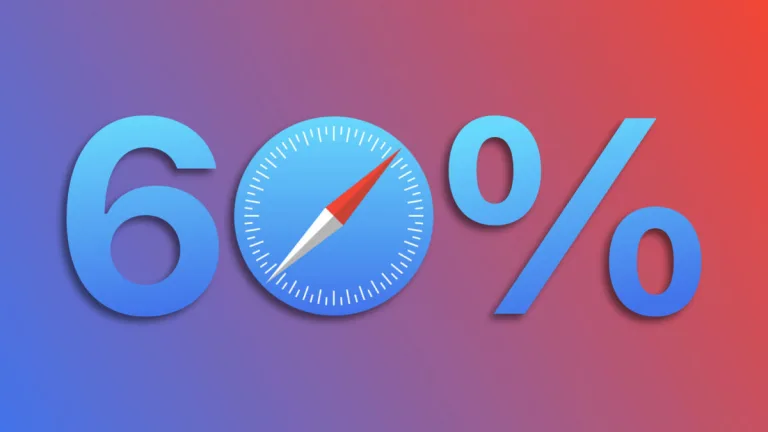
Safari es ahora un 60% más rápido, ¿ya te has actualizado?

Descubren una función de Safari que podría cambiar la navegación para siempre
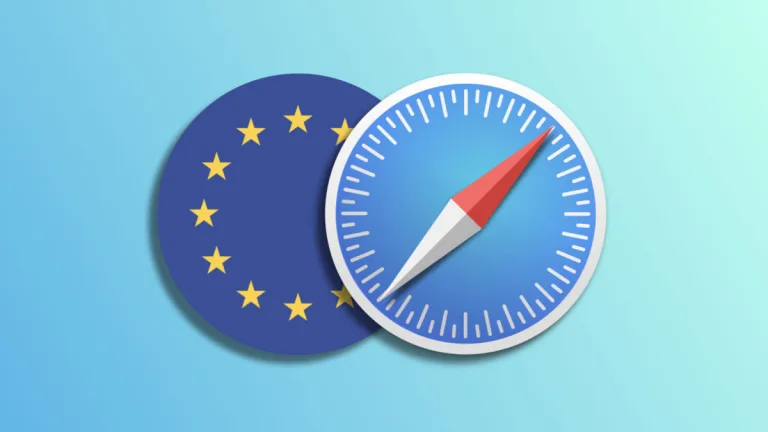
Apple confirma que las PWA no funcionarán en Europa. La razón es la DMA
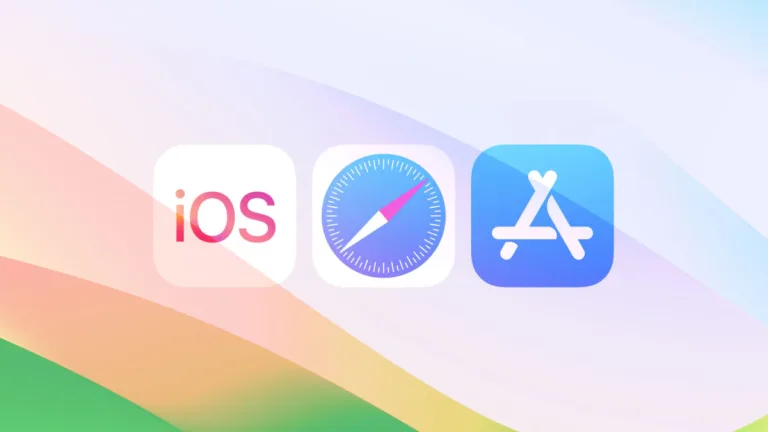
Apple permitirá tiendas de terceros en la UE, anuncia cambios en Safari y mucho más: así queda iOS tras la DMA
Las leyes que rigen el uso de este software varían de un país a otro. Ni fomentamos ni aprobamos el uso de este programa si infringe estas leyes.
En Softonic escaneamos todos los archivos almacenados en nuestra plataforma con el fin de evitar cualquier riesgo para tu dispositivo. Nuestro equipo verifica cada archivo en el momento de subirlo a la plataforma y además revisa periódicamente su estado. Este proceso permite establecer una calificación para cada archivo en función de su riesgo:
Es altamente probable que el archivo esté limpio.
¿Esto qué significa?
Hemos escaneado el archivo y las URLs asociadas con este programa con más de 50 antivirus y no hemos encontrado ninguna amenaza.
Este software es potencialmente dañino o puede contener paquetes de software no deseado.
¿Por qué este programa sigue disponible?
En base a nuestros sistemas de escaneo consideramos que estas alertas pueden ser falsos positivos.
¿Qué es un falso positivo?
Significa que un programa limpio puede haber sido marcado de forma errónea como malicioso por alguno de los antivirus utilizados durante el proceso.
Es altamente probable que este Software sea malicioso o contenga paquetes de software no deseado.
¿Por qué este software ya no está disponible para descargar en Softonic?
En base a nuestros escaneos hemos determinado que las alertas recibidas son muy probablemente reales.

Safari for Windows 10: How To Get and Install It
Plus, why you shouldn't do this
If you use a Mac or an iPhone, it’s hard to pick a different browser over Safari. It’s incredibly fast, uses minimal resources, and respects user privacy. But if you also use a PC, you won’t have the luxury of installing Apple’s flagship browser on Windows since the Cupertino-based tech giant does not develop Safari for the Windows PC. That’s a major issue when your gear consists of cross-platform products.
What you can do is install an older version of Safari on Windows 10 or 11, although we highly advise against that due to compatibility and security-related issues. The best and safest option is to sync your browsing data from Safari to Chrome or Edge on your PC via iCloud for Windows. Setting up macOS on your PC and using Safari that way is another feasible option.

Download and Install Safari on Your Windows PC
Apple halted the development of Safari for Windows in 2012. However, the final version of the browser (Safari v.5.1.7) is freely available on the internet, so you can quickly download and install it on your Windows 10 or 11 PC. The problem? It’s terribly slow and dated, lacks compatibility with most web apps, and poses security risks. You also can’t sync your browsing data, so it’s not a solution if you want to access bookmarks and passwords.
Regardless, the steps below will walk you through downloading and installing Safari on your Windows 10/11 PC. But unless you just want to have a feel of how Safari looked almost a decade earlier, we recommend you stay away from it.
1. Download the Safari installer from a software download portal such as Uptodown , Filehippo , or TechSpot . It weighs in at 36.7MB. Unfortunately, Apple no longer supports Safari for Windows, so you can’t get it from an official source.
2. Double-click the downloaded SafariSetup executable file.
3. Select Next on the Safari Setup’s Welcome screen.

4. Accept the license agreement and select Next .

5. Specify if you want to add Safari as a desktop shortcut or not. Also, decide if you prefer it as the default browser on your computer (we recommend you don’t select this option). Select Next to continue.

6. Pick an install directory (or leave the default folder path) and select Install .

7. Wait for the Safari installer to finish installing Safari on your computer. Then, select Finish .

After installing Safari, you can choose to open it by double-clicking the Safari icon on the desktop. Or, you can open it by selecting Safari on the Start menu’s programs list.
Despite being almost ten years old, Safari for Windows doesn’t look too out of place. To the top, you have the familiar URL bar (you can’t use it to perform searches, however), a Bookmarks strip underneath, and a dedicated Search bar on the left corner. By default, new tabs display frequently visiting sites in thumbnail format—you can use the Top Sites and History tabs to switch them and your browsing history.

Selecting the cog-shaped icon at the right corner of the screen reveals the Safari menu, where you can choose to customize the toolbar, access your browsing history, launch a private browsing window, and so on.

Selecting Preferences opens the Preferences pane, which provides options to modify the homepage, pick a default search engine, adjust privacy settings, manage extensions (although extensions support is non-existent), etc.

What the browser does not allow is to sign in with an Apple ID. That makes it impossible to sync your browsing data from an iPhone or Mac. Even if the functionality were present previously, Apple probably would’ve stopped you from signing in to it by now.
During our Safari tests on Windows, the browser started showing its age. Most websites took a long time to load, while web apps (such as YouTube and Google Maps) simply failed or prompted us to switch to a compatible browser. Other than for basic web browsing, it was practically useless.
Safari for Windows also hasn’t received security updates in almost a decade, so we recommend that you don’t attempt to use it for any sensitive activities such as banking or shopping.
Sync Safari Browsing Data via iCloud for Windows
If your gear consists of a PC and iPhone or Mac, you can sync your passwords and bookmarks from Safari with Google Chrome and vice-versa by installing iCloud for Windows. That’s the most convenient method for accessing your browsing data on each platform.
iCloud for Windows also offers password syncing for Microsoft Edge and bookmarks syncing for Mozilla Firefox. However, only Chrome receives support for both.
If you don’t have iCloud for Windows on your PC, you can get it via the Microsoft Store or the Apple website . If you already have it, make sure to upgrade it to at least version 12.5 or later (you can do that via the Microsoft Store’s Downloads and updates screen or by running the Apple Software Update applet).
With iCloud for Windows up and running, open the iCloud app and check the boxes next to Passwords and Bookmarks . You can also activate additional iCloud services such as Photos and Drive if you want.

Follow that by installing the iCloud Passwords on Google Chrome or Microsoft Edge. The former lets you insert and save passwords to the iCloud Keychain . You can also use the iCloud Passwords app (which installs automatically alongside iCloud for Windows) to manage your passwords in Windows. On the other hand, the iCloud Bookmarks extension syncs passwords between Chrome/Firefox and Safari.
Download: iCloud Passwords (Chrome)
Download: iCloud Bookmarks (Chrome)
Download: iCloud Passwords (Edge)
Download: iCloud Bookmarks (Firefox)
Run Safari via a macOS Virtual Machine
If you want to use the most recent version of Safari on your PC (perhaps to test a feature or extension), the only way you can do that is by running macOS via virtualization software. However, the procedure is not convenient. For starters, Mac’s operating system is not natively supported by most VM software, so installation generally relies on workarounds relying on additional software. Also, it requires lots of free disk space and uses up system resources, not to mention that virtual machine guests generally run sluggishly compared to the host operating system.
If you still want to go ahead and install macOS, the easiest way to do that is by following the instructions within this macOS Virtualbox project on GitHub. It lets you install macOS Catalina as a virtual machine via a Bash script. We’ve condensed it into the following steps:
1. Download and install Oracle VM VirtualBox on your PC (it’s free).
2. Download and install Cygwin with the following dependencies (you can select them during installation).
3. Download the macos-guest-virtualbox.sh bash script from GitHub.
4. Open the Cygwin Terminal. Then, drag and drop the bash script and press Enter .
5. Follow the on-screen instructions to set up macOS as a virtual machine on your PC.

After the setup procedure, you can open and use Safari by selecting the Safari icon on the Mac’s Dock. Learn about using and customizing Safari on the Mac . Before you do that, however, it’s a good idea to update macOS and Safari. To do that, open the Apple menu and select System Preferences > Software Update > Update Now .
iCloud for Windows Is the Most Convenient
Although it’s possible to download and install Safari on your Windows 10/11 computer, we recommend you stray away from it. The security risks alone make it impractical, and it’s not like you can use it for any serious web browsing anyway due to compatibility issues.
Since the most likely reason you would want to install Safari involves syncing your passwords and bookmarks, using iCloud for Windows is the only viable alternative. But if you do have the time and just want to try out the latest version of Safari, your best option is to set up macOS as a virtual machine on your PC.
Dilum Senevirathne is a freelance tech writer and blogger with three years of experience writing for online technology publications. He specializes in topics related to iOS, iPadOS, macOS, and Google web apps. When he isn't hammering away at his Magic Keyboard, you can catch him binge-watching productivity hacks on YouTube. Read Dilum's Full Bio
Read More Posts:

Leave a Reply
Your email address will not be published. Required fields are marked *
- Google Fotos
- Apps juegos gratis
- Fallo TV LG
- Borrador mágico Google
- Prime Video anuncios
- Números virtuales gratis
- Cuánto paga TikTok

Cómo instalar Safari en Windows 10 y 11
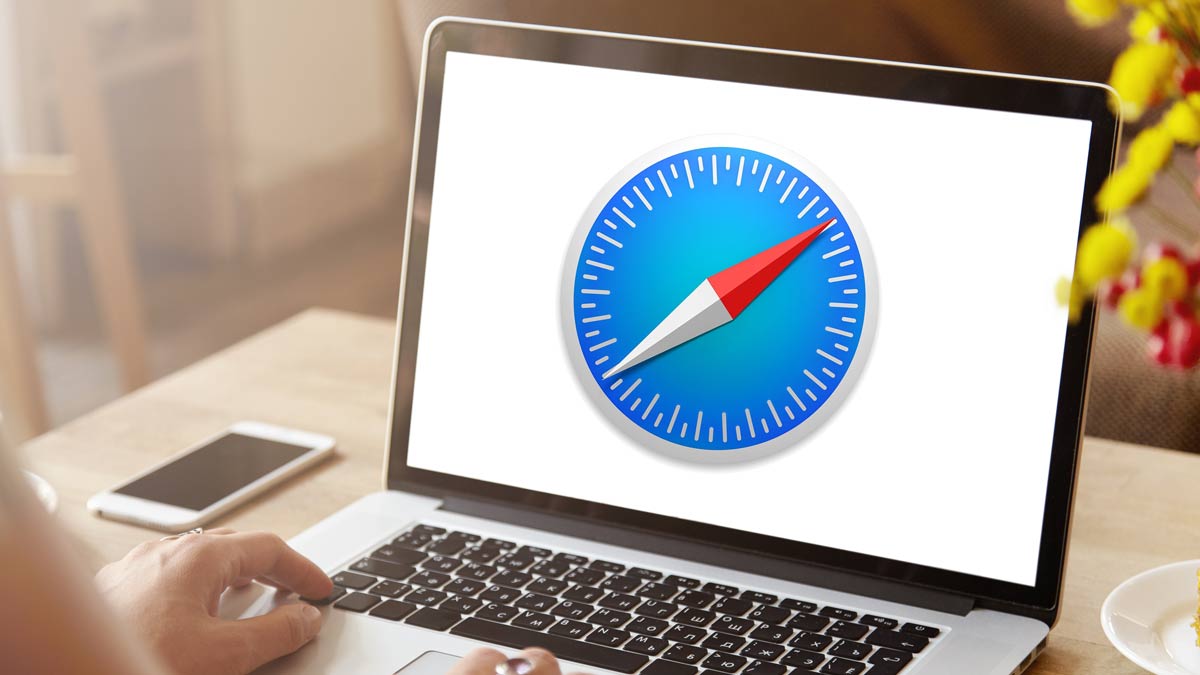
Es posible instalar el navegador Safari de Apple en Windows 10 y 11 , pues la marca de la manzana llegó a lanzar Safari para PC antes de comenzar a cerrar su ecosistema alrededor del iPhone. Aún es posible utilizarlo, siempre considerando sus limitaciones, pues hace años que no se actualiza.
En el caso de instalar Safari de manera nativa en Windows, tendremos que recurrir a Safari 5.7.1, la última versión lanzada en 2010 para el sistema operativo de Microsoft. Al estar descontinuado por Apple, y ser tan antiguo, sufre problemas de seguridad muy graves, y muchas páginas web no funcionarán.
- Windows Modules Installer Worker
- Reinstalar controlador bluetooth Windows 10
- Activar Windows
- Claves genéricas Windows 10
- Windows 10 última versión
Una alternativa sería ejecutar macOS, el sistema operativo de los Mac, sobre Windows . De ese modo sí tendremos una versión actualizada de Safari en nuestro PC. Virtualizar macOS en otro sistema operativo no es sencillo, así que no es una opción apta para todos.
Para el día a día, en Windows debemos usar Edge, descargar Chrome , Firefox, Opera u otro navegador actualizado, de lo contario estaremos en serio peligro. Safari en Windows es más una curiosidad que una herramienta práctica.
Veamos los pasos para instalar Safari:
- Dado que Apple no lo ofrece, debemos descargar Safari para Windows desde una fuente fiable . Incluimos un enlace al conocido Internet Archive, donde debemos hacer clic sobre "Windows executable" para conseguir el instalador:
- Descarga Safari 5.1.7 para Windows

- Al hacer doble clic en el archivo descargado, se abre la ventana del instalador, donde pulsaremos "Siguiente" para empezar:
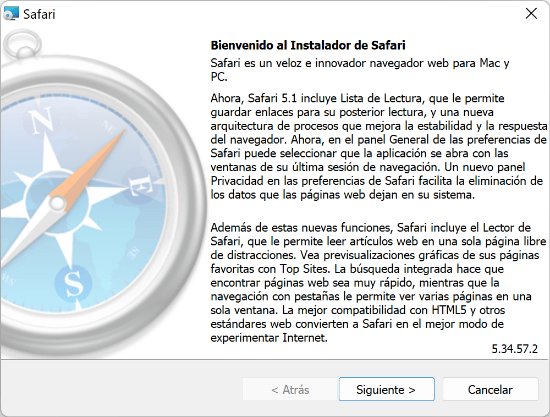
- En la siguiente ventana hemos de marcar " Acepto los términos del contrato de licencia" , y luego pulsar en "Siguiente" otra vez:
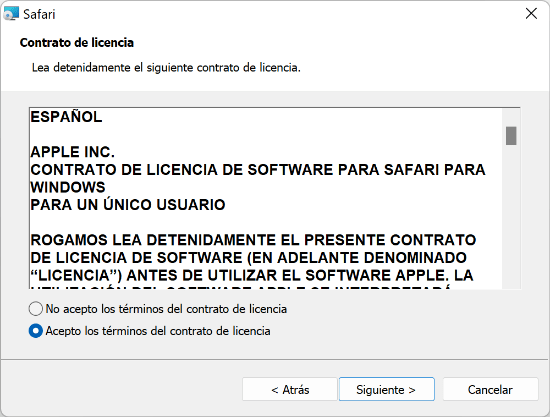
- En el próximo paso podemos desmarcar todas las opciones de configuración , que no aportarán mucho, y pulsar en "Siguiente" por tercera vez:
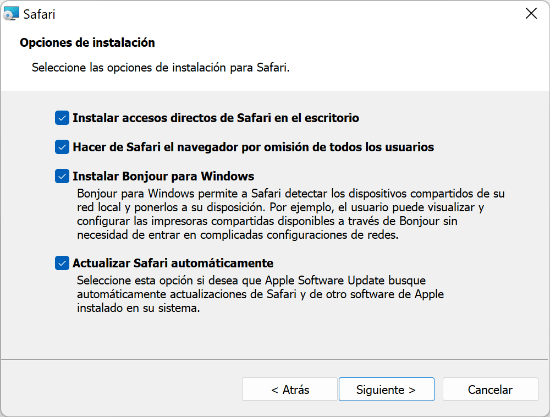
- En concreto, es importante desactivar la opción "Hacer de Safari el navegador por omisión de todos los usuarios" , que sería peligrosa.
- Ahora nos deja escoger la carpeta donde ubicar los archivos para instalar Safari. Normalmente, no es necesario cambiarla, así que basta con hacer clic en "Siguiente" de nuevo:
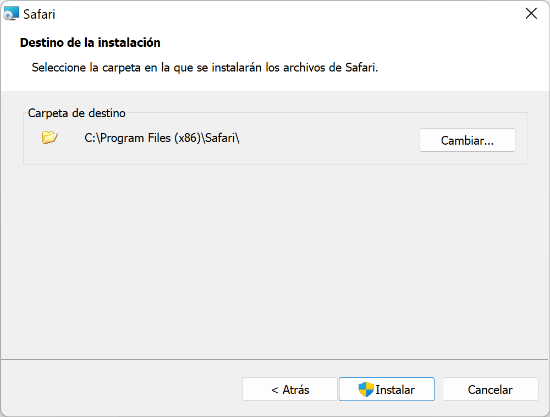
- Nos saldrá la ventana de "¿Quieres permitir que esta aplicación haga cambios en el dispositivo?" donde Windows confirma que autorizamos la instalación, así que elegimos "Permitir" para continuar.
- Esperamos unos segundos a que se copien los archivos para instalar Safari:
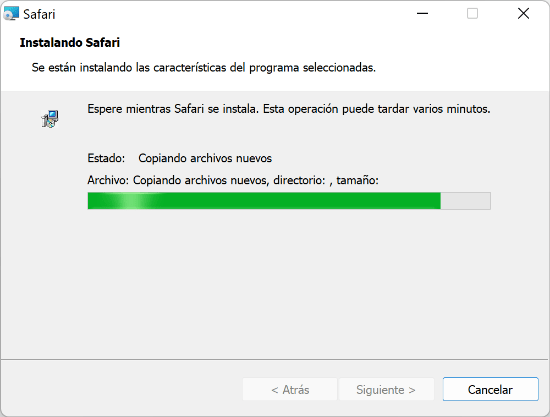
- Ya hemos terminado de instalar Safari en Windows, solo queda pulsar en "Finalizar" para que se abra (a no ser que desmarquemos la casilla):
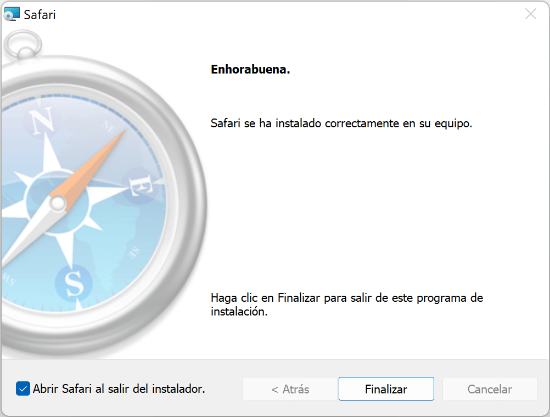
- Ahora ya podremos navegar con Safari, pese a las limitaciones y problemas que encontraremos en muchas páginas web:

Ejecuta Safari en una máquina virtual con macOS
Otra alternativa para utilizar Safari en un PC es instalar una máquina virtual que ejecute el sistema operativo macOS dentro de una ventana de Windows. No es algo demasiado sencillo, porque Apple intenta limitar todo lo posible el uso de su software, pero con conocimientos técnicos se puede lograr.
Hemos explicado cómo crear una máquina virtual de macOS , un proceso que se puede hacer sin coste en lo técnico, aunque deberíamos disponer de un Mac para contar con la licencia correspondiente.
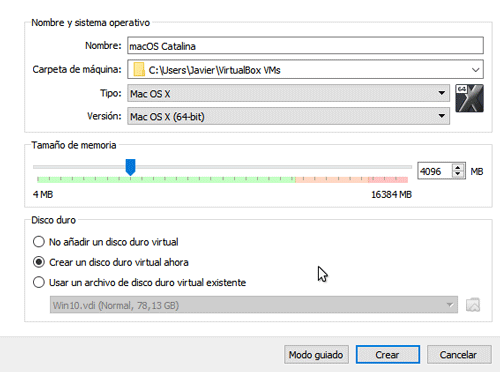
Ejecutar macOS sobre Windows supone disfrutar de muchas de las ventajas de un Mac sin que Apple reciba beneficios, así que la compañía lo dificulta en la medida de lo posible.
En resumen, si bien es posible instalar Safari en Windows 10 y 11, solo tiene sentido como curiosidad , para conocer un navegador histórico. La versión de Windows está obsoleta, y en este sistema operativo hay mejores opciones que Safari.
Cómo abrir archivos EML en Windows y en Mac
- Ver Comentarios
- Navegadores
- Sistemas operativos

Cómo descargar Safari en Windows 10
Si, puedes usar el navegador de apple en tu ordenador con windows 10..
Muchos usuarios de Apple echan de menos algunas funciones de sus tan amados aparatos cuando se cambian a la competencia. Esto pasa muy a menudo, y a veces en contra de su voluntad. Y es que en casa se puede tener un Mac y en el trabajo un ordenador con Windows 10, por poner un ejemplo. Pero hoy toca dar una solución a los usuarios de la manzana mordida para disponer de Safari en Windows 10.
Si, puedes usar Safari en Windows 10
El software es una de las piezas más importantes para trabajar en un ordenador, sean de la marca que sean. De hecho, los diferentes desarrolladores hacen diferentes versiones con el fin de abarcar más sistemas ofreciendo las mismas posibilidades a todos. Sin embargo, esto no ocurre siempre si vemos el apartado de los navegadores de Internet. Resulta que uses el sistema que tengas puedes optar por Edge, Firefox o Chrome por mencionar algunos, pero Safari se ha quedado en la manzana mordida.
Por suerte, para todos los amantes del navegador de la brújula existe una esperanza para instalar Safari en Windows 10 . Cabe destacar que se trata de una versión antigua de la aplicación que todavía puedes descargar, aunque esta dista bastante de la versión más actual, la 14, pero era entonces cuando el navegador era compatible con el sistema operativo de los de Redmond. Sigue los siguientes pasos para tenerlo en tu ordenador:
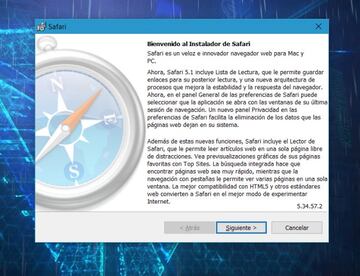
Descarga el programa en el enlace y ejecútalo
Acepta los términos y condiciones e instalalo
Elígelo como navegador predeterminado si así lo deseas
Una vez instalado haz clic derecho en el icono del navegador
Ve a las Propiedades>Compatibilidad
Pulsa en la opción ‘ejecutar para’ y selecciona una versión anterior de Windows
Algunas webs no cargarán
Después todo pasa por el procedimiento habitual de lo que es el uso y manejo de un navegador tradicional. Si, tendrás Safari corriendo en Windows 10 , pero debes tener en mente que la versión es la 5.34 . Como te decíamos al principio, dista mucho de la versión actual y algunas páginas webs no cargarán. Si, Google estará disponible para que le preguntes por tus páginas favoritas, pero estas pueden que tengan protocolos de seguridad mucho más avanzados que impiden el funcionamiento en el navegador de Apple.
Lanzamientos
Anomaly Collapse

Planet of Lana

Harold Halibut

Dave the Diver

- Aventura gráfica

Sophia the Traveler

- Plataformas

Ereban: Shadow Legacy

Broken Roads

Botany Manor

Gigantic: Rampage Edition

Children of the Sun

- Switch skin


Descargar y utilizar el navegador Safari para Windows 10
Safari es un gran navegador web pero quizás no tiene la misma fama y trascendencia que los clásicos Mozilla Firefox o Google Chrome , incluso Opera . Aun así, puede presumir de ser uno de los navegadores web más ligeros y que consumen menos memoria, aun cuando abres 20 pestañas a la vez.
Safari es uno de los mejores navegadores de la actualidad
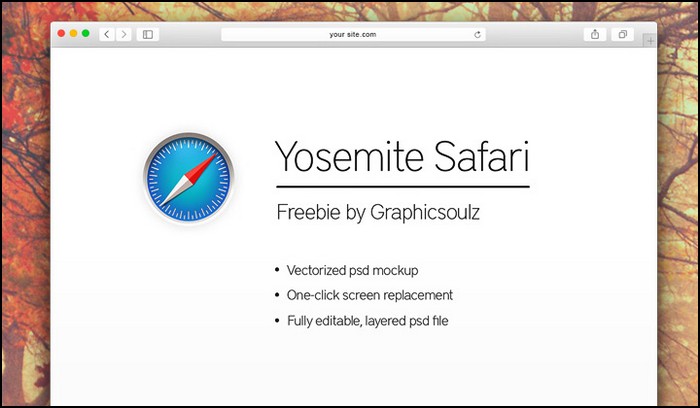
Aunque el navegador está desarrollado por Apple y viene por defecto en el sistema Mac Os, Safari se puede utilizar en Windows 10 y tiene una versión específica para ello. A continuación vamos a detallar algunas de sus características más interesantes.
- Privacidad y Seguridad – Safari es el único navegador con la función de DuckDuckGo, un motor de búsqueda que no hace seguimiento de los usuarios.
- Más rápido que Chrome y Firefox – Ningún otro navegador se compara con Safari; que es el navegador más rápido del planeta.
- Mayor duración de la batería y un mejor rendimiento – Safari posee una tecnología de de ahorro de batería y un motor de JavaScript increiblemente rapido.
- Protección de los sitios perjudiciales – Safari te protege de esos sitios fraudulentos y otras personas que albergan malware. Evita que estos sitios se carguen y da una advertencia si un sitio parece sospechoso.
- Se puede acceder fácilmente a sus sitios favoritos como Facebook, Twitter, etc.
- AirPlay habilitado – AirPlay le permite reproducir vídeo de una página Web en su TV. Basta con hacer clic en el icono de AirPlay en los vídeos compatibles y verlas en la pantalla grande.
- Mute Tab – Se puede silenciar el audio al instante sin tener que luchar para encontrar la pestaña de la que proviene.
Rendimiento de Safari frente a Chrome y Firefox
Desde Apple siempre destacan el rendimiento de Safari a la hora de renderizar páginas web , sobretodo aquellas con mucho contenido multimedia como imágenes y videos.
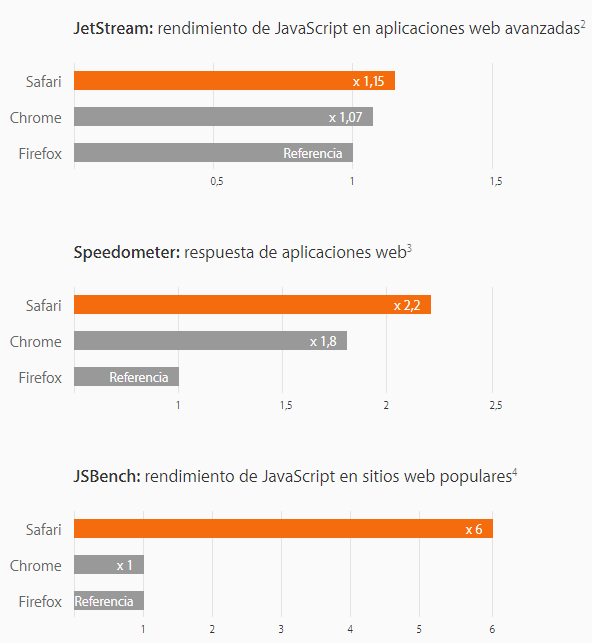
Aunque los benchmark y comparativas siempre suelen ser muy parciales, sobretodo si viene de la propia compañía que desarrolla el navegador, doy fe que Safari es realmente bueno, inicia rápido, no consume tanta memoria y en cuanto a funciones tiene todo lo que puedes pedir de un navegador.
Link de la descarga de Safari para Windows 10 Actualizado (Ya no aparece)

Gustavo Gamarra
Artículos relacionados.

Adobe presenta la nueva generación de Frame.io

Sorprende a tus amigos creando canciones con Inteligencia Artificial

Threads: qué es y cómo funciona

Google Gemini: ¿cómo funciona esta IA?
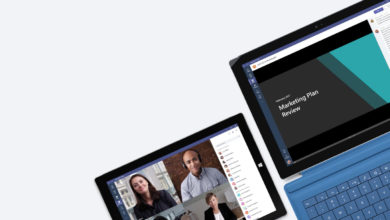
Microsoft deja de ofrecer Teams integrado en Office

Estas son las mejores DNS para Gaming que puedes tener para tu consola o PC
- Política de privacidad

Cómo instalar Safari en Windows
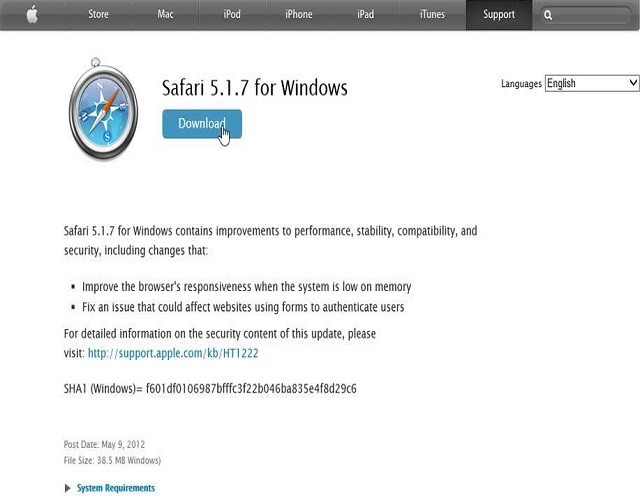
Safari es un navegador desarrollado por la empresa Apple Inc. , por lo cual puede ser utilizado comúnmente por sus productos, como lo es la famosa Macintosh, conocida normalmente por su diminutivo “Mac”. Aunque el navegador Safari se encuentra principalmente en ordenadores que cuenten con el sistema operativo de MacOS , es posible instalarlo y utilizarlo en Windows.
Descargar e instalar Safari en Windows puede que no sea una tarea sumamente complicada . El problema con utilizar este navegador en un sistema operativo diferente al MacOS puede traer ciertas complicaciones y problemas a la hora de manejarlo. Pero, para los que en verdad deseen probar un buen navegador, aquí les mostraremos la manera de instalar Safari en Windows de una forma rápida y efectiva.
Consideraciones a tomar en cuenta antes de instalar Safari en Windows
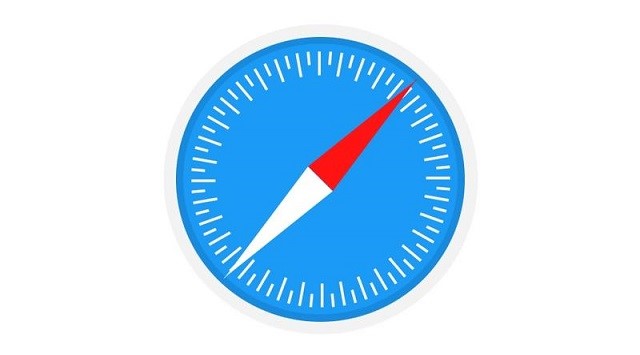
Antes de instalar Safari en Windows, debemos tomar en cuenta ciertas consideraciones importantes de por qué se suele recomendar el uso de otros navegadores en este sistema operativo. En primer lugar, debemos saber que es posible descargar Safari en las versiones de Windows 7, 8 y 10, por lo que no será un problema mayor para todos los usuarios.
Pero, uno de los principales aspectos que debemos tomar en cuenta es que, mientras los ordenadores que poseen sistema operativo de MacOS poseen actualmente la versión 12.1.1, en Windows es posible encontrarla únicamente en su versión 5.1.7 . Esto se debe a que la empresa Apple suspendió todas las actualizaciones disponibles de Safari en Windows en el año 2012, por lo que no es posible obtener versiones más recientes.
Debido a esto, las personas que deseen instalar Safari en Windows van a tener problemas de compatibilidad con algunas funciones más avanzadas que el navegador no va a poder entender. De la misma manera, es posible que los parches de seguridad no estén actualizados, provocando un mayor riesgo que el ordenador contraiga algún virus o malware que pueda causarle daños significativos.
Para esto, se recomienda no utilizar Safari como el navegador predeterminado en Windows, ya que nuestro ordenador puede padecer de diferentes problemas de seguridad si ese es el caso. Es por eso que se recomienda utilizar navegadores más confiables y seguros , como Google Chrome o Mozilla FireFox como nuestros navegadores principales. Si queremos utilizar Safari, debemos intentar hacerlo para algunos asuntos puntuales y específicos.
Pasos a seguir para instalar Safari en Windows
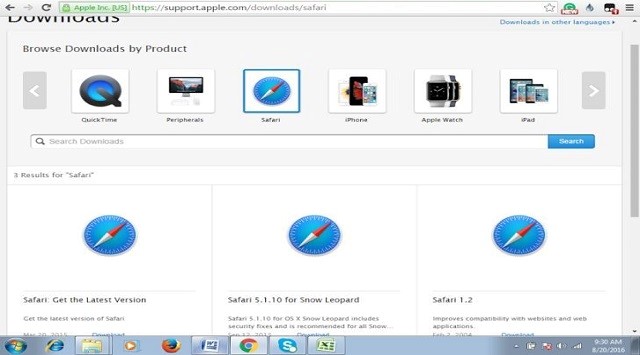
Ahora vamos a conocer los pasos que debemos seguir para poder instalar Safari en Windows de la forma más segura y confiable. Al realizar todos estos pasos al pie de la letra, tendremos todos los beneficios que la versión 5.1.7 de Safari nos ofrece en nuestro ordenador. Los pasos son los siguientes:
- Desde nuestro navegador habitual, debemos seguir el siguiente enlace .
- Aparecerá la notificación de Windows preguntando si queremos descargar el programa seleccionado. Debemos pulsar en el cuadro de “Guardar”.
- Luego que el archivo de Safari termine de ejecutarse, debemos pulsar en el cuadro de “Ejecutar” , lo cual abrirá el instalador de Windows.
- En el instalador de Windows, debemos presionar el cuadro de “Instalar”. Una vez que comience a instalarse Safari, es importante asegurarnos desactivar la opción de utilizar este navegador como el predestinado .
- Debemos seguir las instrucciones que se nos presentan, así como seleccionar la opción de aceptar todos los Términos y Condiciones que nos propone el navegador.
- Una vez terminado este proceso, podremos utilizar el navegador de Safari en Windows sin ningún problema .
¿Por qué instalar Safari en Windows?
Aunque la respuesta común a esta pregunta sea que no es necesario y no se recomienda hacerlo, existen algunas personas que sí requieren de Safari en Windows. Por ejemplo, los programadores, desarrolladores y técnicos de soporte necesiten de este navegador. Esto se debe a que es posible que deban realizar pruebas de programación utilizando un navegador Safari , así como ayudar a ciertos clientes específicos.
A su vez, existen muchos técnicos de soporte que utilizan navegadores como Google Chrome y Mozilla FireFox en el sistema operativo de MacOS por los mismos motivos que explicamos anteriormente. Pero, para aquellos usuarios que no requieran indispensablemente de Safari en Windows , es posible optar por otros navegadores más eficientes y que pueden significar menos problemas para la seguridad de nuestro ordenador.
Sesión caducada
Por favor, accede de nuevo. La página de acceso se abrirá en una pestaña nueva. Después de acceder puedes cerrarla y volver a esta página.


Cómo Descargar e Instalar Safari para Windows 10: Guía paso a paso

Desde siempre, Safari se ha caracterizado por ser un navegador exclusivo de Apple. Sin embargo, también es posible descargar Safari para Windows y navegar por internet de forma segura y rápida .
Pero, ¿es recomendable su uso en este sistema operativo? Lo sabrás con este artículo. Presta atención.
También te puede interesar…
- Los mejores juegos de Google para jugar desde el navegador
- Cómo desinstalar aplicaciones de macOS de forma definitiva
- ¿Qué es Software Reporter Tool?
- Cómo bloquear páginas concretas en Google Chrome
- Cómo ver todas las contraseñas guardadas en Chrome
Descargar Safari para Windows: versiones disponibles
En Mac ya se encuentra disponible la versión más reciente de Safari, que es el 10.1.2. Pero para descargar este navegador en Windows, necesitas la versión antigua para que pueda ejecutarse sin inconvenientes.
En este caso, recomendamos la versión 5.1.7 de Safari para Windows 10, 8 y 7. El mismo funciona muy bien, aunque le falten algunas funciones disponibles en la última versión y cuenta con problemas de seguridad.
Cómo descargar e instalar Safari en Windows 10

Ya sea que quieras migrar a Mac o quieres probar una alternativa para navegar por internet, puedes descargar e instalar Safari en Windows 10 de forma rápida y fácil. Aquí te explicamos cómo hacerlo:
- Descarga el archivo EXE haciendo clic en este enlace (siempre bajo tu responsabilidad, así que ¡ elige un buen antivirus para Windows !)
- Una vez finalizada su descarga, abre el archivo disponible en la carpeta de Descargas y haz clic en “Ejecutar”.
- Te aparecerá el instalador de Windows. Selecciona “Instalar”.
- Desactiva la opción de navegador por defecto.
- Una vez finalizada la instalación, ya puedes usar Safari en Windows.
Cómo usar Safari en Windows sin instalar software

Si no quieres descargar ni instalar ningún software en tu ordenador, igualmente puedes usar Safari mediante sitio de Cross Browser Testing. Para eso, solo debes hacer lo siguiente:
- Entra a: https://crossbrowsertesting.com/
- Haz clic en el botón de “Start a Free Trial” y rellena el formulario para crear una cuenta
- Una vez creada tu cuenta, inicia sesión.
- En el menú, haz clic en “Live Testing” y selecciona la opción “Start a Live Test”.
- Te aparecerá cuadro con dos pestañas: “Desktop” y “Mobile” . Selecciona “Desktop” y escoge la opción de Mac OSX versión para usar Safari en Windows. Aquí podrás apreciar que la plataforma, por defecto, ya tiene seleccionada la última versión de Safari.
- En la parte superior (encima de las pestañas), existe un cuadro de texto donde debes introducir el sitio web que quieres probar con Safari. Una vez puesta la dirección, haz clic en “Run Test”.
- Y listo. Ya podrás usar Safari en Windows sin necesidad de instalarlo en tu ordenador.
¿Por qué instalar Safari en Windows? Ventajas y desventajas

Muchos desarrolladores necesitan instalar Safari en Windows para realizar ciertos trabajos , ya sea verificar la compatibilidad de un sistema con otro o brindar soporte a una versión antigua del navegador. También están los usuarios que desean probar otras alternativas de navegación o, bien, han migrado a OS X y necesitan realizar una prueba previa.
- Tanto la descarga como su uso es gratuito.
- Es compatible con los códigos HTML5 y CSS3.
- Es un navegador rápido y seguro.
- La versión de Safari compatible con Windows no cuenta con todas las funciones disponibles en la versión para Mac.
- Sus parches de seguridad se encuentran desactualizados.
- Puede presentar errores técnicos durante su uso.
Conclusiones: ¿vale la pena?
Como se ha visto a lo largo del artículo, usar Safari en Windows es muy fácil y puedes optar por descargarlo o ejecutarlo mediante un test virtual. Pero el inconveniente es que la versión compatible es muy antigua y no cuenta con todos los parches de seguridad que ofrece el Safari para Apple.
Extra: ¿Cuál es el mejor navegador web de 2024?

Redactora independiente. Me encanta escribir sobre arte, diseño, informática, internet y estilos de vida. De vez en cuando suelo dibujar, pintar, editar fotos o vídeos, leer e investigar.
Deja un comentario Cancelar la respuesta
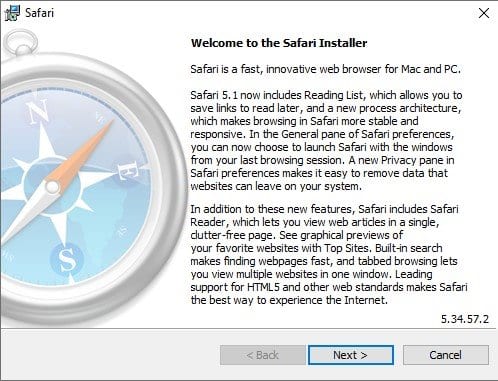
Cómo descargar e instalar el navegador Safari en Windows 10
Hay cientos de navegadores web disponibles para Windows, macOS, Linux, Android e iOS. Cada sistema operativo tiene sus propios navegadores como Apple tiene Safari, Windows tiene Edge, etc., lo que permite a los usuarios experimentar Internet en todos los dispositivos de Apple.
El navegador web Safari ofrece potentes opciones de personalización, una sólida protección de la privacidad y muchas otras funciones relacionadas con la navegación web. Safari está diseñado para usarse solo en dispositivos Apple y es el navegador web predeterminado para todos los dispositivos Apple.
Safari de Apple para Windows 10
Aunque Google Chrome es el mejor navegador web en este momento, muchos usuarios quieren usar Safari en Windows 10. Entonces, la pregunta principal ahora es, ¿puedes instalar el navegador Safari en Windows 10? Técnicamente, puede descargar e instalar el navegador web Safari en Windows, pero debe modificarlo con una versión anterior.
Apple ya no ofrece actualizaciones de Safari para Windows, lo que significa que la última versión del navegador web Safari no está diseñada para Windows. Puede ejecutar la versión anterior de Safari que se lanzó hace unos años.
Si desea descargar e instalar Safari en Windows 10, debe instalar la versión anterior de Safari 5.1.7. La versión anterior del navegador web Safari es totalmente compatible con Windows 10 y funciona en sistemas de 32 y 64 bits.
Pasos para descargar e instalar el navegador Safari en Windows 10
En este artículo, vamos a compartir una guía paso a paso sobre cómo descargar e instalar el navegador web Safari en una PC con Windows 10. Vamos a comprobarlo.
Paso 1. Primero, haga clic en este enlace para descargar Safari versión 5.1.7 en tu ordenador.
Paso 2. Una vez descargado, haga doble clic en el archivo de instalación para instalar el navegador.
El tercer paso. En la página principal, haga clic en el botón “ التالي y siga las instrucciones en pantalla.
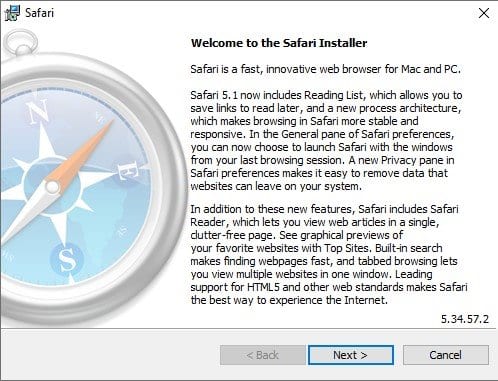
Paso 4. Espere a que el navegador web se instale en su sistema.
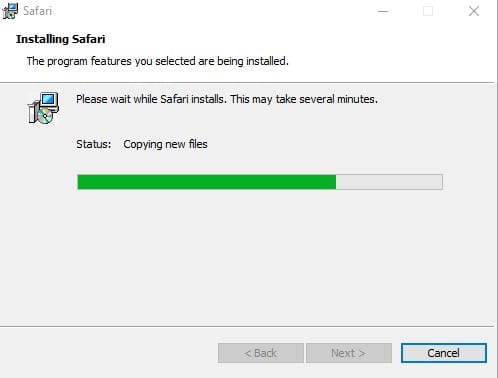
Paso 5. Una vez instalado, abra el navegador web Safari y utilícelo.
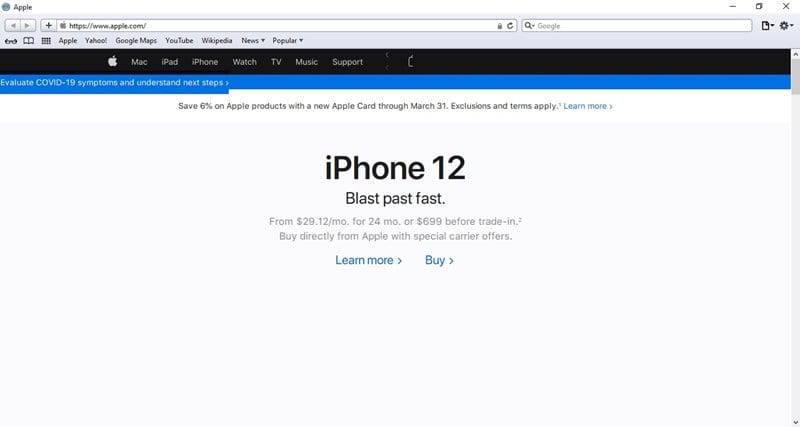
Paso 6. Ahora puede usar el navegador web Safari en Windows 10 para acceder a sus sitios web favoritos.
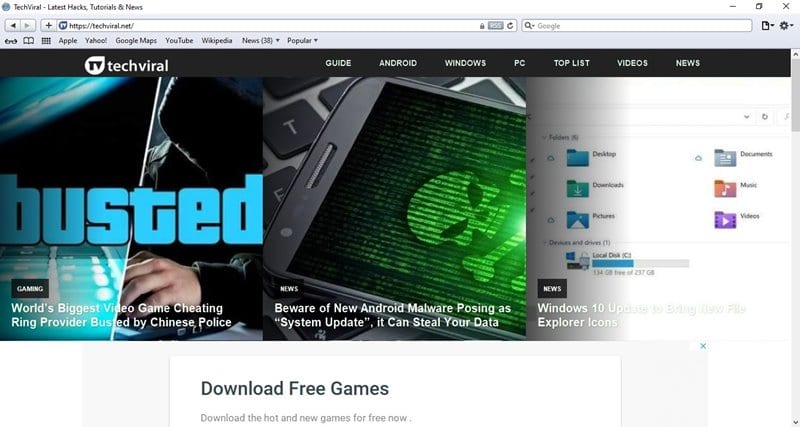
¡Esto es! Termine. Así es como puede descargar e instalar el navegador web Safari en su PC con Windows 10.
Este artículo trata sobre cómo descargar e instalar el navegador web Safari en Windows 10. ¡Espero que este artículo te ayude! Por favor comparte con tus amigos también. Si tiene alguna duda al respecto, háganoslo saber en el cuadro de comentarios a continuación.

10 consejos y trucos de Google Photos (2024)

Cómo editar archivos PDF gratis en 2024 (en línea y sin conexión)

Las 5 mejores herramientas de gestión de proyectos para marketing en 2024

Los 10 mejores creadores de logotipos en línea gratuitos 2024

Cómo cambiar tu nombre en Tinder en 2024 (Pasos sencillos)

Las 10 mejores aplicaciones de Android para descargar música en 2024

Los 10 mejores programas gratuitos de compresión y descompresión de archivos de 2024

Las 5 mejores aplicaciones VPN no chinas para Android 2024
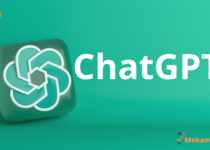
Las 10 mejores alternativas de ChatGPT en 2024
Tecnología Mekano » Tecnología. » Cómo descargar e instalar el navegador Safari en Windows 10
Añadir un comentario إلغاء الرد

Geekifying Everyone
Here is how you can install Safari on Windows 10 or Windows 11 (if you really want to)

Safari is a web browser developed by Apple that is known for its fast performance, elegant design, and privacy features. Safari is the default browser on all Apple devices, such as Macs, iPhones, and iPads. But what if you want to use Safari on a Windows PC?
In this article, we will explore the history of Safari for Windows, the reasons why Apple discontinued it, and the possible ways to install and run it on Windows 10 or Windows 11. We will also discuss the pros and cons of using Safari for Windows, and some alternatives that you may want to consider.
Table of Contents
The history of Safari on Windows
Safari was first introduced in 2003 as part of Mac OS X Panther, and it was based on the open-source WebKit engine. Safari quickly became one of the most popular browsers on the Mac, and it was also ported to iOS devices when the iPhone was launched in 2007.
In the same year, Apple announced Safari for Windows, a version of the browser that was compatible with Windows XP and Vista. Steve Jobs, the then-CEO of Apple, claimed that Safari for Windows was faster and more secure than other browsers, such as Internet Explorer and Firefox. Safari for Windows was also intended to attract more developers to create web applications for the iPhone, which did not support Adobe Flash at the time.
Apple continued to update Safari for Windows along with the Mac version, adding features such as a reader mode, extensions, and developer tools. However, Safari for Windows never gained much traction among Windows users, who preferred other browsers that had more market share and compatibility. According to StatCounter, Safari for Windows had less than 1% of the global browser market share in 2012.
The last version of Safari for Windows was 5.1.7, released in May 2012. Apple did not release Safari 6 for Windows, which was launched for Mac OS X Mountain Lion in July 2012. Apple also quietly removed the download links for Safari for Windows from its website, effectively ending the support and development of the browser for the Windows platform.
The reasons why Apple discontinued Safari for Windows
Apple never officially explained why it stopped making Safari for Windows, but there are several possible reasons. One reason is that Safari for Windows was not very profitable for Apple, as it did not generate any revenue from advertising or services, unlike Google Chrome or Microsoft Edge. Apple also did not have a strong incentive to promote its browser on Windows, as it did not have any other products or services that could benefit from it, unlike Google or Microsoft.
Another reason is that Safari for Windows was not very popular among Windows users, as it faced stiff competition from other browsers that had more features, extensions, and compatibility. Safari for Windows also had some technical issues, such as security vulnerabilities, performance problems, and a user interface that did not match the Windows design. Safari for Windows also did not support some web standards and technologies that were widely used by other browsers, such as HTML5 video, WebGL, and WebRTC.
A third reason is that Safari for Windows was not very important for Apple’s strategy, as it focused more on its own platforms and devices, such as Macs, iPhones, and iPads. Apple also invested more in developing its own web technologies and innovations, such as Intelligent Tracking Prevention, Safari App Extensions, and Web Inspector. Apple also wanted to differentiate its browser from other browsers that were based on the Chromium engine, such as Google Chrome, Microsoft Edge, and Opera.
The possible ways to install and run Safari on Windows 10 or Windows 11
If you still want to use Safari on Windows 10 or Windows 11, there are some possible ways to do so, but they are not recommended or supported by Apple. Here are some of them:
Download and install Safari 5.1.7 for Windows from a third-party website

This is the easiest and most straightforward way to get Safari for Windows, but it is also the most risky and unreliable. Safari 5.1.7 for Windows is an outdated and unsupported browser that may have security flaws, compatibility issues, and performance problems. It may also not work properly on Windows 10 or Windows 11, as it was designed for Windows XP and Vista. You may also encounter some malware or viruses when downloading the installer from an untrusted source. Therefore, we do not recommend this method, and if you decide to try it, do so at your own risk and discretion.

Install and run Safari for Windows using a virtual machine software
This is a more complex and resource-intensive way to get Safari for Windows, but it may offer a better and safer experience. A virtual machine software, such as VirtualBox or VMware , allows you to create and run a virtual computer within your Windows PC, where you can install and run another operating system, such as macOS or Windows XP.
You can then download and install Safari for Windows on the virtual computer, and use it as if you were using a real Mac or Windows XP PC. However, this method requires a lot of disk space, memory, and CPU power, and it may affect the performance and battery life of your Windows PC. You also need to have a valid license and installation media for the operating system that you want to run on the virtual machine. Moreover, you still need to deal with the limitations and drawbacks of Safari for Windows, such as the lack of updates and features.
Install and run the latest version of Safari using a virtual machine software
This is the most advanced and expensive way to get Safari for Windows, but it may offer the best and most up-to-date experience. This method involves installing and running the latest version of macOS on a virtual machine on your Windows PC, and then using the latest version of Safari that is available for macOS. iboysoft has a great guide that will provide you step by step instructions.
This way, you can enjoy all the features and benefits of Safari, such as the fast performance, elegant design, and privacy protections.
Depending on if you are willing or not willing to sail to the seven seas, You also need to have a compatible Mac computer that can run the latest version of macOS, and a valid Apple ID that can access the Mac App Store.
You need to note that Apple does not allow installing macOS on non-Apple hardware, and it may violate the terms and conditions of the software license agreement, so keep thatn in mind before you go hunting for an ISO.
Why you may want to install Safari on Windows 10 or Windows 11 PC?
I will say this again: installing Safari on Windows 10 or Windows 11 is not a good idea (will be discussing why not in just a minute) but there are some legit reasons you may want to run Safari on your Windows PC:
- You can test and debug your web applications and websites on Safari, which may be useful for web developers and designers who want to ensure cross-browser compatibility and functionality.
- You can sync your bookmarks, history, passwords, and tabs with your other Apple devices, such as Macs, iPhones, and iPads, if you use iCloud and sign in with your Apple ID.
- You can experience the look and feel of Safari, which may be appealing to some users who like the minimalist and elegant design of the browser.
- You can use some of the features and innovations that are unique to Safari, such as the reader mode, the Safari App Extensions, and the Web Inspector.
And before you go ahead and install a virtual machine in your PC or install an unsupported version on your computer, please understand that:
- You may expose yourself to security risks and threats, as Safari for Windows is an outdated and unsupported browser that may have unpatched vulnerabilities and bugs.
- You may encounter compatibility issues and errors, as Safari for Windows may not support some web standards and technologies that are widely used by other browsers and websites.
- You may experience performance problems and crashes, as Safari for Windows may not run smoothly or efficiently on Windows 10 or Windows 11, especially on newer hardware and software configurations.
- You may miss out on many features and improvements that are available on the latest version of Safari, such as the Intelligent Tracking Prevention, the customisable start page, and the tab groups.
The alternatives to Safari for Windows
If you are looking for a web browser that can offer a similar or better experience than Safari for Windows, you may want to consider some of the alternatives that are available for Windows 10 or Windows 11. Here are some of them:
- Microsoft Edge: This is the default and recommended browser for Windows 10 and Windows 11, and it is based on the Chromium engine, which powers Google Chrome and other browsers. Edge offers a fast and secure browsing experience, with features such as Collections, Vertical Tabs, Immersive Reader, and Password Monitor. Edge also supports extensions from the Microsoft Store and the Chrome Web Store, and it can sync your data with your Microsoft account and other devices. Edge also has a built-in tracking prevention feature, which can block trackers and ads from websites, and a Kids Mode, which can provide a safe and fun browsing environment for children.
- Google Chrome: This is the most popular and widely used browser in the world, and it is also based on the Chromium engine. Chrome offers a reliable and versatile browsing experience, with features such as Google Translate, Chrome Remote Desktop, and Chrome OS. Chrome also supports thousands of extensions from the Chrome Web Store, and it can sync your data with your Google account and other devices. Chrome also has a built-in malware and phishing protection feature, which can warn you of dangerous websites and downloads, and a Incognito Mode, which can prevent your browsing history and cookies from being saved.
- Mozilla Firefox: This is one of the oldest and most respected browsers in the world, and it is based on the Gecko engine, which is developed by Mozilla. Firefox offers a fast and private browsing experience, with features such as Firefox Monitor, Firefox Send, and Firefox Lockwise. Firefox also supports extensions from the Firefox Add-ons Store, and it can sync your data with your Firefox account and other devices. Firefox also has a built-in Enhanced Tracking Protection feature, which can block trackers, ads, and fingerprinters from websites, and a Private Browsing Mode, which can erase your browsing history and cookies after you close the window.
- Opera : This is a browser that is known for its innovative and unique features, and it is also based on the Chromium engine. Opera offers a smooth and convenient browsing experience, with features such as Opera Turbo, Opera Flow, and Opera GX. Opera also supports extensions from the Opera Add-ons Store and the Chrome Web Store, and it can sync your data with your Opera account and other devices. Opera also has a built-in ad blocker and VPN feature, which can block ads and trackers from websites, and hide your IP address and location from prying eyes, and a Snapshot Mode, which can capture and edit screenshots of web pages.
The conclusion
Safari for Windows was a web browser that was developed by Apple and released in 2007, but it was discontinued in 2012. Safari for Windows was not very successful or popular among Windows users, as it faced many challenges and limitations, such as security risks, compatibility issues, and performance problems. Safari for Windows was also not very relevant or important for Apple’s strategy, as it focused more on its own platforms and devices, and its own web technologies and innovations.
If you want to use Safari on Windows 10 or Windows 11, there are some possible ways to do so, but they are not recommended or supported by Apple.
We hope this article has helped you understand how to install Safari on Windows 10 or Windows 11, and what are the pros and cons of using it. Thank you for reading, and happy browsing!
Tags: apple mac safari windows
Saurabh Tripathi
Saurabh is Founder of Getting Geek and is an all around computer nerd. Currently Saurabh is at his home messing up with some ugly looking code. Send him your Questions, Suggestions and Pizzas at [email protected]
- Next The Ultimate Guide to Finding the Best Digital Marketing Agency
- Previous How to Download YouTube Videos on Mac Easily
You may also like...

Galaxy S7 And S7 Edge Are Finally Getting Android 7.0 Nougat Update

Micromax Has Launched A 4G Android Phone, But You Shouldn’t Probably Buy It

Xiaomi’ Upcoming Phone Codenamed ‘Riva’ Just Got Leaked on Geekbench
Leave a reply cancel reply.
You must be logged in to post a comment.
Getting Geek
- About Getting Geek
- Advertise on Getting Geek
- Ask A Question
- Cookie Policy
- Disclaimers
- Privacy Policy
- Subscribe for Getting Geek’s Newsletter
- Write for Getting Geek
- Recent Posts
- Popular Posts
- Recent Comments

The Ultimate Guide to Finding the Best Digital Marketing Agency
March 21, 2024

Windows / Apple / Internet / Microsoft
December 29, 2023

How to Download YouTube Videos on Mac Easily
December 28, 2023

Computers / Windows
Remembering Why Windows Vista Failed?
January 2, 2023

PCs / Apple
Here Are the 5 Best Free Video Players for Mac OS X (2023 Edition)
August 21, 2018

These Are The 6 Best Music Players For Windows 10 in 2018
June 12, 2016

Groove Music in Windows 10 Sucks. Here are your alternatives
September 17, 2015

Unroll.Me is the best way to unsubscribe Emails in bulk
October 10, 2015

Here are 4 Best Image Viewers For Windows 10
May 2, 2016

Windows Phone is Best If You Are Concerned About Security and Hate iPhone
December 5, 2015
- alternatives android apple apps chrome entertainment facebook featured gadgets galaxy galaxy s8 games gaming google guides hardware HTC infographic internet ios iphones lenovo lg Microsoft motorola news nokia oneplus pixel productivity samsung security smartphone smartphones software sony tablet Tech Explained vr whatsapp windows windows 10 wrike xiaomi youtube
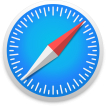
Safari es un navegador web rápido y seguro de Apple para Mac, iPhone y iPad.
Sistema operativo: Windows
Lanzamiento : Safari 5.1.5
Comprobación de antivirus: aprobada
Última reseña: La semana pasada
Informar de error
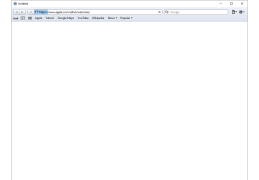
El software Safari ofrece una amplia variedad de características que mejoran la experiencia de navegación, haciendo que la navegación sea más intuitiva, rápida y segura.
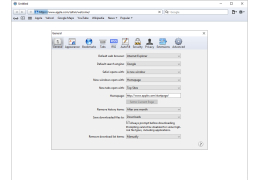
PUBLISHER DASHBOARD
English / French / German / Spanish / Contact us / DMCA / ToS / Privacy Policy
Made with in Cyprus and Greece
El mítico navegador de Mac, ahora en Windows
Apps recomendadas para ti, más información, descubre apps de navegación, similar a safari.
Alta velocidade. Máxima privacidade.

O Safari leva a melhor experiência na internet para todos os seus aparelhos Apple. Ele oferece diversas opções de personalização, protege sua privacidade de maneiras poderosas e preserva sua bateria como nenhum outro. E, só mais um detalhe importante: ele é o navegador mais rápido do mundo 1 .
Mais tempo de bateria. Menos tempo carregando as páginas.
Com um interpretador de JavaScript ultraveloz, o Safari é o navegador mais rápido do mundo 1 . Ele foi desenvolvido especialmente para os aparelhos Apple e consegue otimizar a duração da bateria para oferecer potência por muito mais tempo.
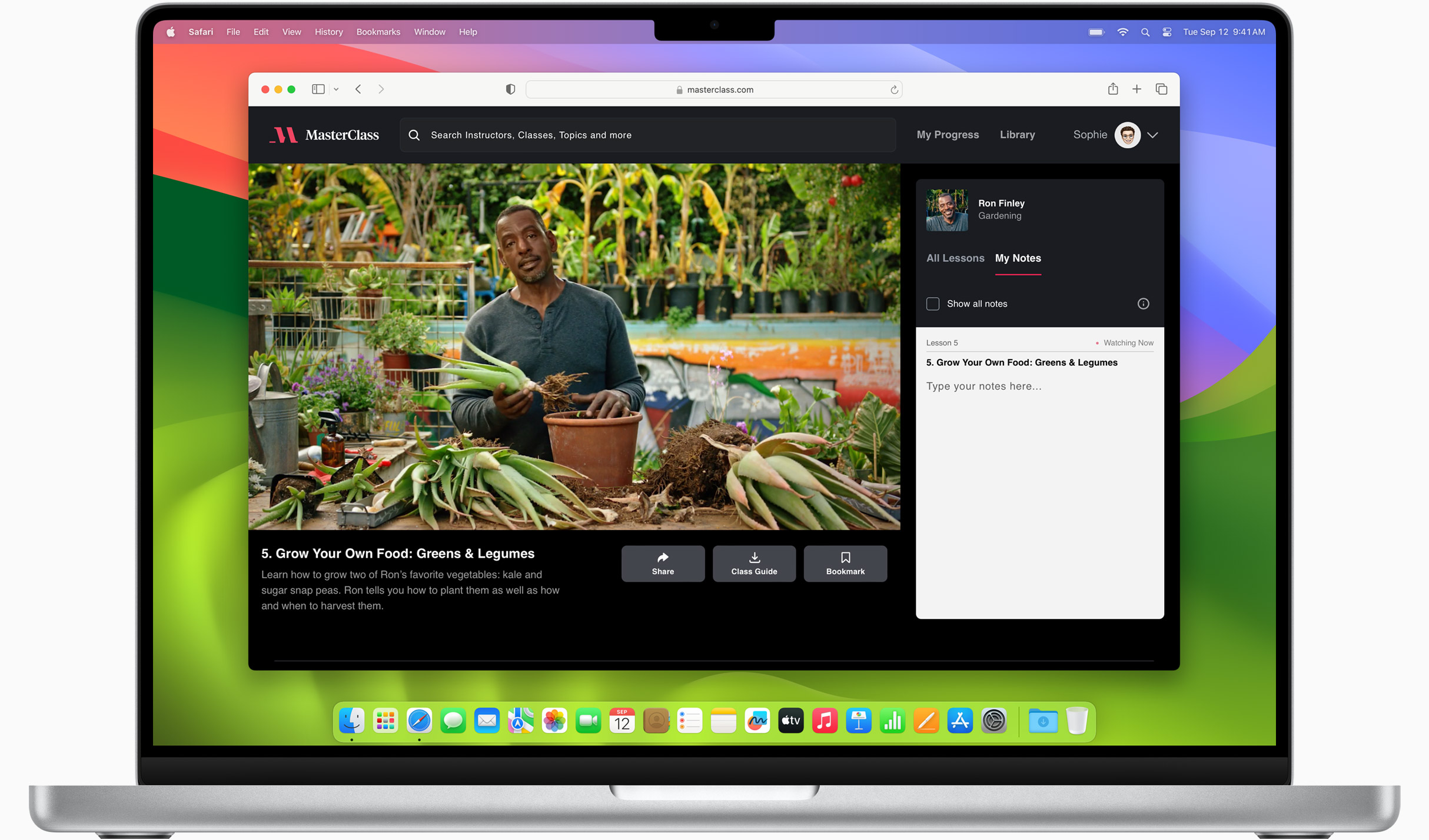
Melhor desempenho
Estamos sempre trabalhando para deixar o navegador mais rápido do planeta ainda mais veloz.
Consumo de energia mais eficiente
Com uma recarga, você fica mais tempo online no Safari do que em qualquer outro navegador.
Até quatro horas a mais de streaming de vídeos comparado ao Chrome 3 .
Até 17 horas de streaming de vídeos 3 .
A melhor navegação
O Safari supera outros navegadores para Mac e PC em todos os testes de desempenho feitos usando o mesmo Mac 4 .
- JetStream /
- MotionMark /
- Speedometer /
Desempenho do JavaScript em aplicativos web avançados 4 .
Safari x outros navegadores para Mac
Safari no macOS
Chrome no macOS
Edge no macOS
Firefox no macOS
Safari x navegadores para Windows 11
Chrome no Windows 11
Edge no Windows 11
Firefox no Windows 11
Desempenho de renderização de conteúdo animado 4 .
Capacidade de resposta de aplicativos web 4 .
Streaming de vídeo em 4K
Veja seus programas e filmes favoritos em alta definição. Você pode assistir a vídeos 4K HDR do YouTube, Netflix e Apple TV+ direto no Safari 5 . Mais que isso, ele ainda atua de maneira otimizada durante a reprodução para aumentar a duração da bateria.

Privacidade
Privacidade que vem de fábrica..
Privacidade na internet é mais do que algo desejável. É algo de que você não deveria abrir mão. É por isso que o Safari inclui tecnologias integradas de proteção de privacidade que são as melhores da indústria. A Prevenção Inteligente Contra Rastreamento identifica e evita que rastreadores obtenham seu perfil ou sigam você pela web. E, quando você assina o iCloud+, tem acesso a mais recursos de proteção de privacidade, como a possibilidade de se registrar em sites e serviços sem revelar seu endereço de e‑mail.
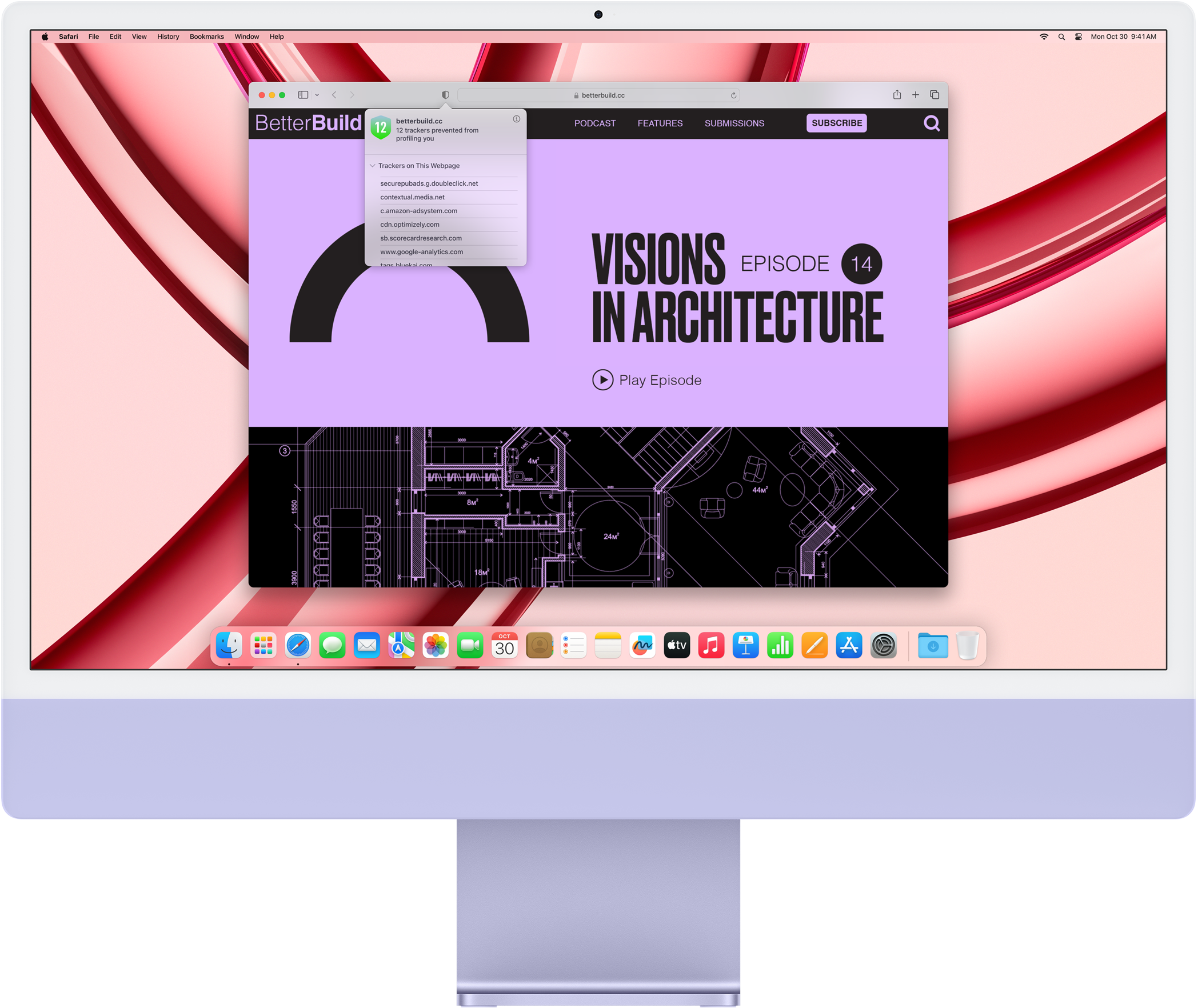
Prevenção Inteligente Contra Rastreamento
Os rastreadores somem sem deixar rastro.
O que você acessa na internet só interessa a você e a mais ninguém. O Safari tem proteções integradas que ajudam a impedir que sites e empresas que coletam dados observem e criem um perfil seu com base nas suas atividades online. A Prevenção Inteligente Contra Rastreamento usa a inteligência do aparelho para bloquear o monitoramento entre páginas e evitar que rastreadores conhecidos usem seu endereço IP, deixando muito mais difícil descobrir quem você é e seus interesses.
Relatório de Privacidade
No Safari é simples ver como sua privacidade está protegida em todos os sites que você acessa. Selecione Relatório de Privacidade no menu do Safari para ver o resumo de todos os rastreadores impedidos de identificar seu perfil no site que estiver visitando. Ou confira o Relatório de Privacidade semanal para ver como o Safari protege sua navegação com o passar do tempo.

Personalização
Um navegador que é a sua cara..
O Safari está ainda mais personalizável. Organize suas abas em Grupos de Abas e mude de um assunto para outro com facilidade. Defina uma imagem de fundo e adicione os recursos que mais usa à janela do navegador, como seus Favoritos, Lista de Leitura, Abas do iCloud e Sugestões da Siri. E, com as extensões de terceiros para iPhone, iPad e Mac, você faz ainda mais com o Safari e navega do seu jeito em todos os seus aparelhos.
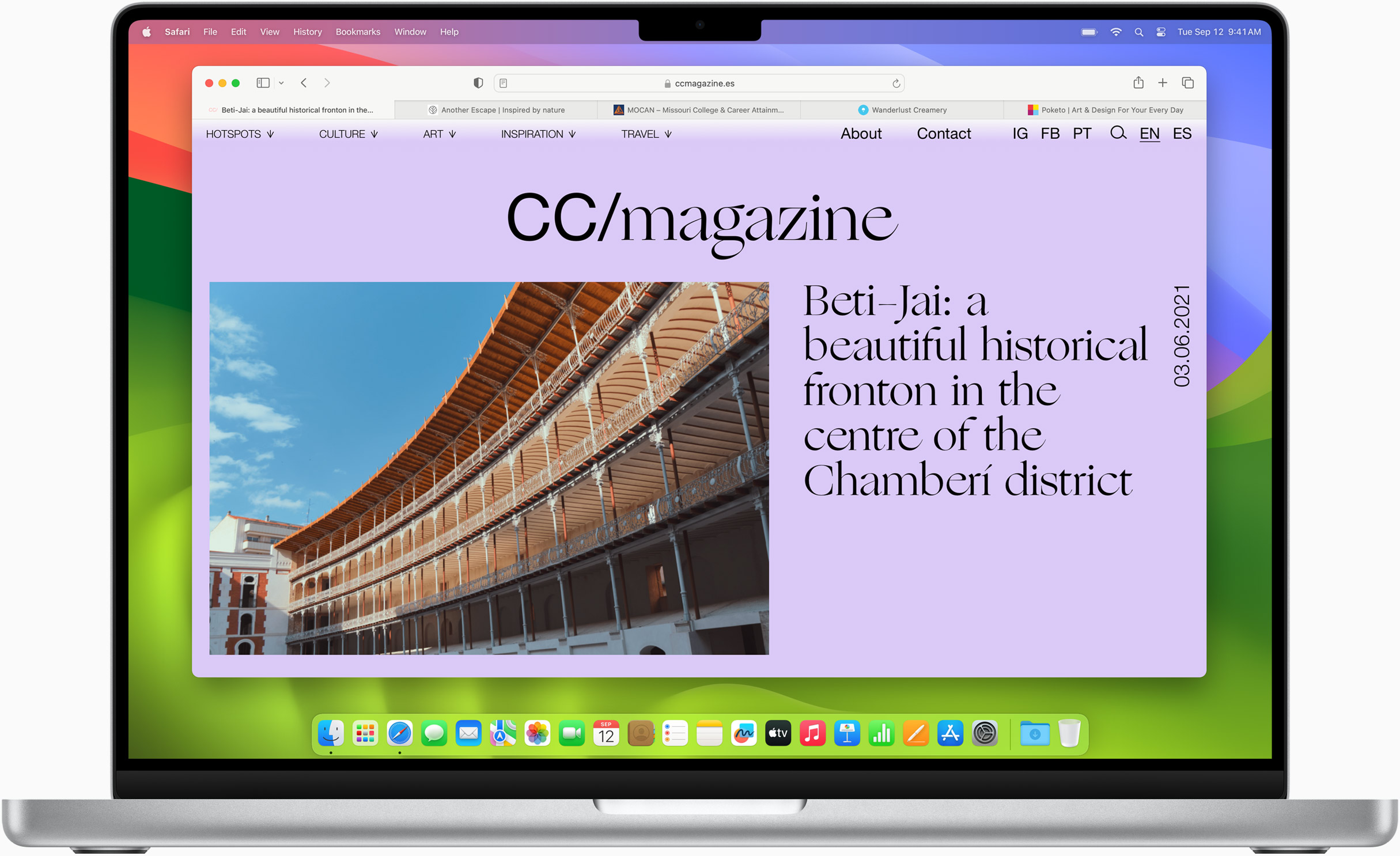
Você pode separar seu histórico, extensões, Grupos de Abas, favoritos, cookies e muito mais pelos Perfis do Safari. E alternar rapidamente entre perfis criados por assuntos, como Pessoal e Trabalho.

Apps online
Salve seus sites preferidos no Dock do Mac e na Tela de Início do iPhone e do iPad com os apps online. Uma barra de ferramentas simplificada e ajustes independentes oferecem uma experiência semelhante à de um app.
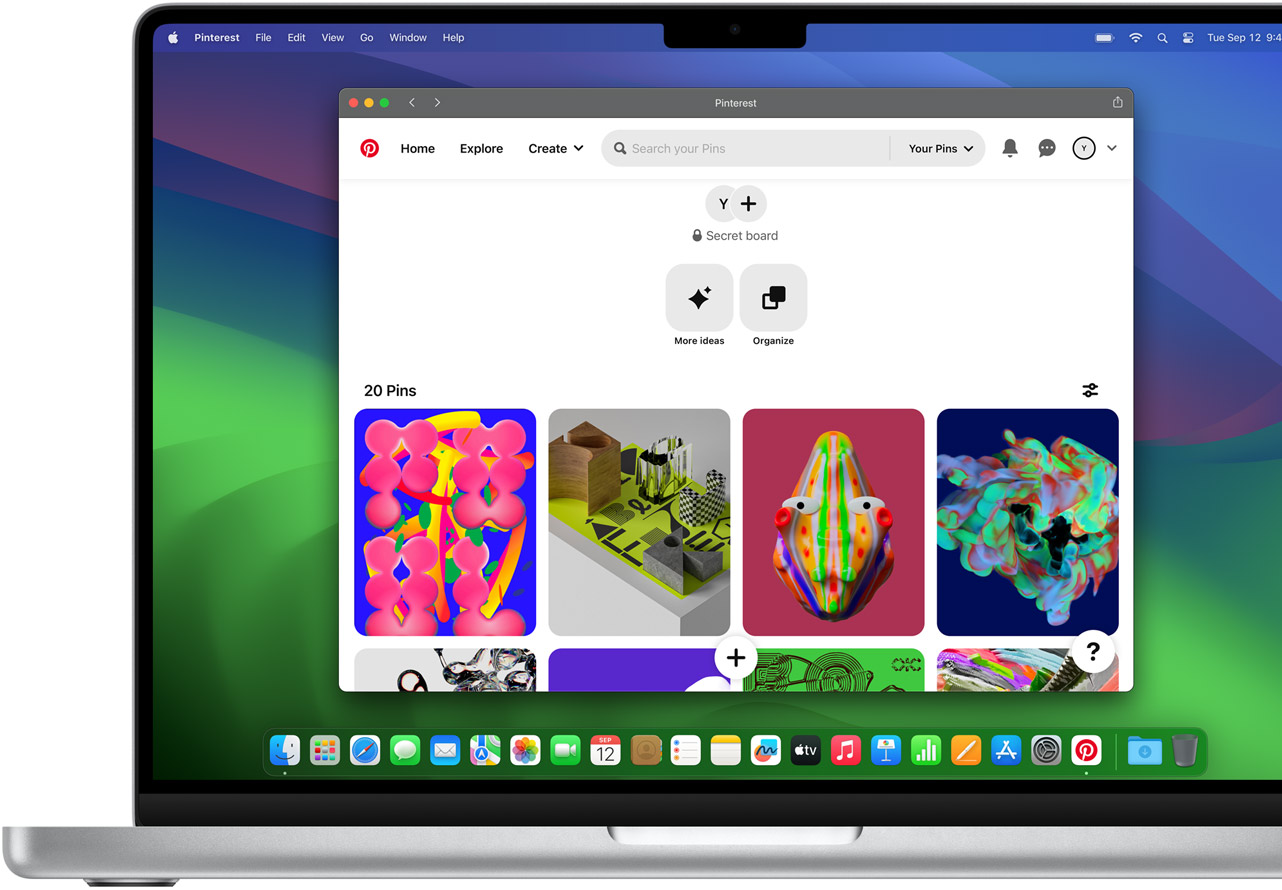
As Extensões do Safari deixam sua experiência na internet ainda mais pessoal trazendo novas funcionalidades ao navegador. Você pode encontrar e adicionar suas extensões favoritas na categoria dedicada a elas na App Store.
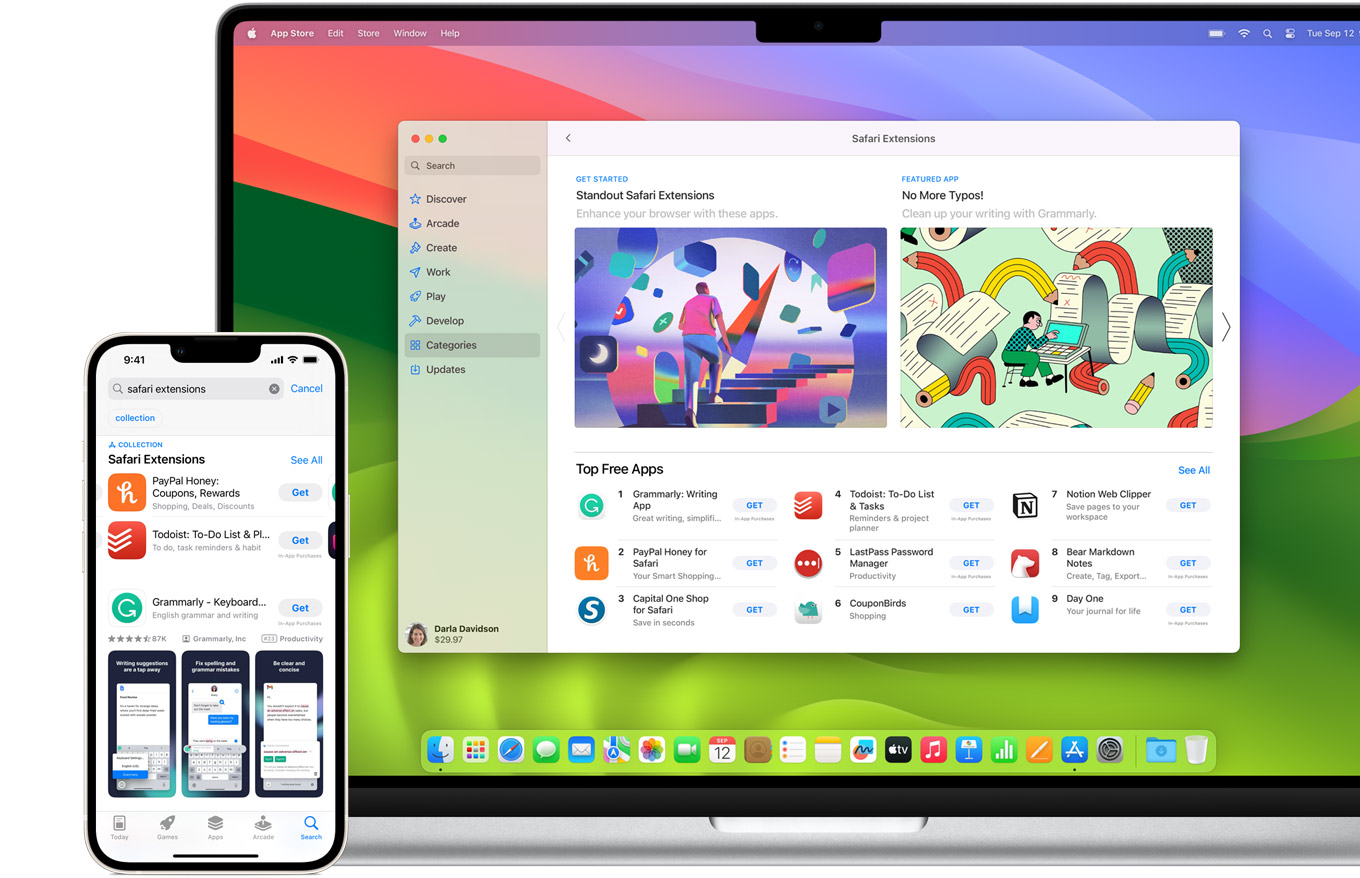
Grupos de Abas
Salve e organize suas abas como achar melhor. Dê nome, mude o conteúdo dos Grupos de Abas e alterne entre eles em aparelhos diferentes. Você também pode compartilhar os Grupos de Abas para planejar as próximas férias da família ou o projeto em equipe de forma simples e colaborativa.

Ferramentas inteligentes
Atenção na sua produtividade..
As ferramentas integradas tornam a navegação ainda mais envolvente, intuitiva e imediata. Veja informações detalhadas sobre o conteúdo de uma foto com um clique, selecione textos dentro de qualquer imagem, traduza uma página inteira da web em instantes e faça anotações rápidas onde estiver no site sem mudar de app.
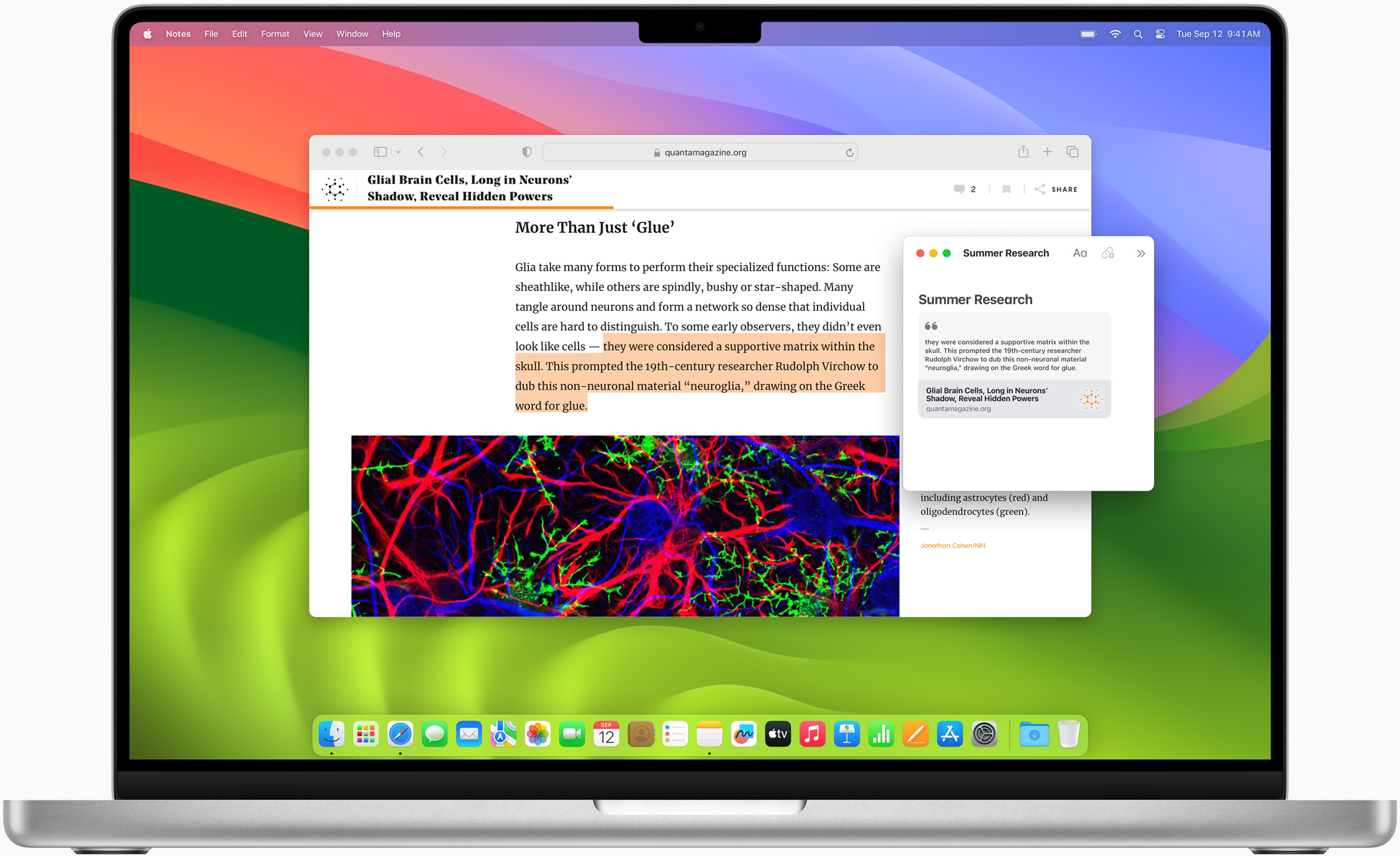
Nota Rápida
O Notas é o melhor app para registrar todas as suas ideias. Com o novo recurso Nota Rápida, você pode fazer anotações enquanto navega, sem precisar sair do Safari.

Traduza sites inteiros com apenas um clique. Você também pode ver a tradução de textos em imagens e vídeos pausados sem sair do Safari.
Texto ao Vivo
Interaja com os textos de qualquer imagem na web usando funções como copiar e colar, buscar e traduzir 6 .

Pesquisa Visual
Tenha informações rápidas sobre atrações turísticas, obras de arte, raças de cachorro e muito mais, por meio de uma foto ou imagem que você encontrou online. Destaque com facilidade o objeto principal de uma imagem no Safari, remova o fundo e cole no Mensagens, Notas ou outro app.

Navegue com toda segurança.
O Safari é cheio de tecnologias avançadas que mantêm você protegido. As chaves-senha são uma nova forma segura de iniciar sessão. As Chaves do iCloud armazenam e preenchem automaticamente suas senhas com segurança em todos os seus aparelhos. O Safari alerta quando encontra sites suspeitos e impede que eles sejam carregados. E, como os sites são abertos em processos separados, o código nocivo de uma página se limita a apenas uma aba do navegador, evitando que o app trave e que seus dados sejam acessados. O navegador também atualiza automaticamente os sites de HTTP para HTTPS sempre que estiver disponível, o que deixa tudo mais seguro.
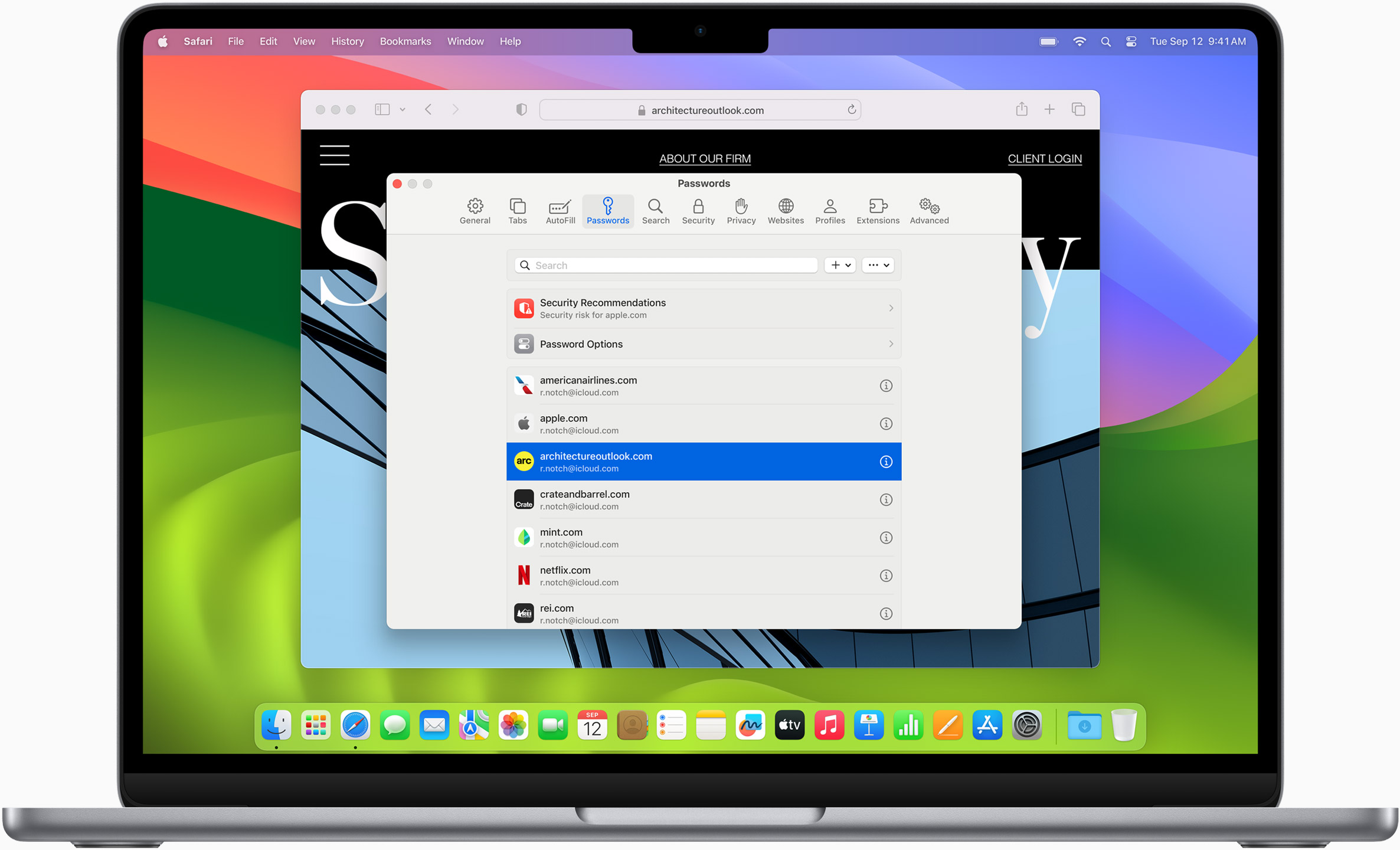
Chaves-senha
Conheça uma forma mais simples e segura de iniciar sessão sem precisar de senhas.
As chaves-senha oferecem criptografia de ponta a ponta, proteção contra phishing e vazamento de dados e são muito mais seguras do que todos os tipos comuns de autenticação de dois fatores. Graças às Chaves do iCloud, elas funcionam em todos os seus aparelhos Apple e até naqueles que não são.
Saiba mais sobre chaves-senha
Apple Pay e app Carteira. Finalize suas compras sem esforço.
O Apple Pay é o jeito mais fácil e seguro de fazer compras no Safari. Com ele, você pode fazer transações com o Face ID ou Touch ID no iPhone ou iPad, com o Touch ID no MacBook Pro ou MacBook Air ou pressionando duas vezes o botão lateral do Apple Watch.
Saiba mais sobre o Apple Pay
Com o Preenchimento Automático, você pode adicionar com facilidade as informações do seu cartão de crédito salvas no app Carteira ao finalizar a compra. Os dados do seu cartão de crédito nunca são compartilhados, e as transações são protegidas pelo sistema de segurança mais avançado da indústria.
Continuidade
Seu safari é igual, mesmo em aparelhos diferentes..
O Safari trabalha de maneira integrada entre Mac, iPad, iPhone e Apple Watch, sincronizando suas senhas, favoritos, histórico, abas e muito mais. Quando seu Mac e os aparelhos com iOS ou iPadOS estão próximos uns dos outros, você pode usar o Handoff para alternar o que está fazendo no Safari entre eles. Você pode até copiar imagens, vídeos ou textos do Safari no iPhone ou iPad e colar em outro app no Mac ao lado e vice-versa.

Quando você usa o Safari em vários aparelhos, suas abas são carregadas de um aparelho Apple para o outro. Assim, você consegue pesquisar, fazer compras, trabalhar ou navegar no iPhone, trocar para o iPad ou Mac e continuar exatamente de onde parou.
Adicione à sua Lista de Leitura as páginas da web que você quer ler mais tarde. Depois, acesse em um dos seus aparelhos associados ao iCloud, mesmo sem conexão com a internet no momento.
O recurso Chaves do iCloud guarda seus nomes de usuário, senhas e números dos cartões de crédito com segurança e mantém as informações atualizadas nos seus outros aparelhos aprovados. Assim, é fácil acessar seus sites favoritos e apps do iOS ou iPadOS para fazer compras online.
Desenvolvido para quem programa.
A integração entre o hardware do Mac e o macOS com o WebKit permite que o Safari ofereça o desempenho mais rápido e a melhor duração de bateria que qualquer outro navegador em um Mac. O WebKit no macOS Sonoma inclui otimizações que deixam a experiência de navegação ainda mais rica e dão mais controle sobre estilo e layout para que as equipes de desenvolvimento possam criar um conteúdo mais envolvente.
Torne o Safari seu navegador padrão.
Personalize a página inicial., visualize seu relatório de privacidade de navegação., monitore as senhas salvas., use o apple pay no safari., veja suas abas em todos os seus aparelhos., leia o manual do usuário do safari., receba ajuda com o safari..

Safari es el navegador web de Apple cuya versión para Windows fue lanzada en 2007, con una interfaz similar a la versión para Mac.
En comparación con otros navegadores, como Firefox o Chrome, Safari para Windows es conocido por su seguridad y privacidad. Además, incluye características como un modo de lectura, autorellenado e integración con iCloud.
Sin embargo, la última versión de este software data de hace varios años, lo que significa que Apple ha dejado de proporcionar actualizaciones y soporte para esta versión.
El descontinuado navegador web para Windows
Creado originalmente para los dispositivos Apple, Safari es uno de los navegadores web más populares del mundo. Fue en 2007 cuando llegó su versión para Windows. Desde entonces, el software fue actualizándose hasta el 2012, año en el que se lanzó Safari 5.1.7 para Windows.
Conocido por su estabilidad y velocidad, este navegador tiene entre sus características el “Modo de lectura”, que elimina los anuncios y otros elementos no esenciales de una página web para una experiencia de lectura más agradable.
También tiene una función de autollenado, que permite completar automáticamente formularios en línea con información previamente guardada, lo que ahorra tiempo y facilita el proceso de registro en línea.
Asimismo, gracias a su integración con iCloud, permite a los usuarios acceder a sus marcadores, historial y pestañas abiertas en múltiples dispositivos. No solo eso, también tiene características útiles para desarrolladores web, como la herramienta Web Inspector, para depurar y optimizar sitios web.
Sin embargo, dado que se trata de una versión obsoleta que ya no recibe actualizaciones por parte de Apple, no recomendamos su uso. Y es que no solo tendrías problemas de compatibilidad con algunos sitios web, sino que podrías poner en riesgo la seguridad de tu sistema y tus datos. En su lugar, deberías optar por navegadores web actualizados.
Si aun así decides descargar Safari para Windows 10/11/7 32 y 64 bits, aquí te ofrecemos el enlace a su versión final. En caso de que tengas problemas para su instalación o ejecución, puedas intentar cambiar su compatibilidad.
Para ello, haz clic derecho sobre el instalador (y luego sobre el icono tras la instalación) y accede a Propiedades > Compatibilidad y selecciona Windows 7 en la casilla “Ejecutar este programa en modo de compatibilidad para”. Finalmente, haz clic en Aplicar y luego en Aceptar.

Características
La última versión de Safari para Windows (5.1.7), incluye las siguientes características:
- Modo de lectura: característica que elimina elementos no esenciales de una página web, como anuncios, para brindar una experiencia de lectura más agradable
- Autorrelleno: Safari puede completar formularios en línea automáticamente con información previamente guardada, ahorrando tiempo y facilitando el registro en línea.
- Integración con iCloud: para acceder a marcadores, historial y pestañas abiertas en múltiples dispositivos de Apple
- Herramienta Web Inspector: herramienta para que los desarrolladores web puedan depurar y optimizar sitios web.
Nota: si tienes problemas para descargar Safari para PC, copia el enlace del botón con clic derecho y pégalo en una nueva pestaña del navegador.
Relacionado
Ok..gracias!
Deja una respuesta Cancelar la respuesta
Tu dirección de correo electrónico no será publicada. Los campos obligatorios están marcados con *
Comentario *
Correo electrónico *

IMAGES
VIDEO
COMMENTS
Entonces, ya sea que desees descargar Safari para las versiones de 32 o 64 bits de Windows 10, este instalador funcionará sin problemas. Abre la página web de descarga de Safari. Elige la ubicación de descarga en tu disco duro. Haz clic en el botón Guardar. Haz clic en el archivo ejecutable para iniciar el proceso de instalación.
Cómo instalarlo en Windows. Instalar Safari en Windows 10 (o en Windows 11, 7 o 8.1) no tiene ningún misterio. Aunque Apple ha ocultado la sección de descarga de su navegador (por motivos que ...
Descargar ahora Safari para Windows desde Softonic: Descarga gratis, 100% segura y libre de virus. Safari última versión 2024, más de 4849 descargas e. Artículos; ... El navegador de Google para versiones de Windows de 64 bits. Diglo browser. 3.5. Gratuito; Navegador web rápido y gratuito hecho para ti. Internet Explorer 11 for Windows 7. 3.8.
5. Specify if you want to add Safari as a desktop shortcut or not. Also, decide if you prefer it as the default browser on your computer (we recommend you don't select this option). Select Next to continue. 6. Pick an install directory (or leave the default folder path) and select Install. 7.
Requeteprivado. Safari es la mejor manera de explorar internet en tus dispositivos Apple. Se puede personalizar de mil formas, protege tu privacidad y consume muy poco para que puedas navegar como y cuando quieras. Descubre qué es lo que hace grande al navegador más rápido que existe. 1. Cómo configurar Safari como navegador por omisión.
Safari es más personalizable que nunca. Organiza tus pestañas en grupos y cambia de uno a otro según lo que necesites en el momento. Elige una imagen de fondo y ajusta la ventana del navegador con tus secciones favoritas, como Lecturas, Favoritos, Pestañas de iCloud y Sugerencias de Siri. Además, las extensiones de terceros para el iPhone ...
Veamos los pasos para instalar Safari: Dado que Apple no lo ofrece, debemos descargar Safari para Windows desde una fuente fiable. Incluimos un enlace al conocido Internet Archive, donde debemos hacer clic sobre "Windows executable" para conseguir el instalador: Descarga Safari 5.1.7 para Windows.
Por suerte, para todos los amantes del navegador de la brújula existe una esperanza para instalar Safari en Windows 10.Cabe destacar que se trata de una versión antigua de la aplicación que ...
Installing Safari on Windows 11/10 or earlier versions of the Windows operating system is as easy as installing any other web browser. Here is how to do just that. Step 1: Click here to download Safari 5.1.7 setup file from Apple. The setup supports both 32-bit and 64-bit Windows 11/10/8/7 systems. Step 2: Run the installer and then follow the ...
Navegador web ligero y lleno de posibilidades. Mozilla Firefox Beta. Prueba las últimas novedades del navegador de Mozilla. Descarga gratis Safari para Windows. El mítico navegador de Mac, ahora en Windows. Seguro que has escuchado hablar del navegador Safari, el más usado en...
Descargar y utilizar el navegador Safari para Windows 10. Safari es un gran navegador web pero quizás no tiene la misma fama y trascendencia que los clásicos Mozilla Firefox o Google Chrome, incluso Opera. Aun así, puede presumir de ser uno de los navegadores web más ligeros y que consumen menos memoria, aun cuando abres 20 pestañas a la vez.
Antes de instalar Safari en Windows, debemos tomar en cuenta ciertas consideraciones importantes de por qué se suele recomendar el uso de otros navegadores en este sistema operativo. En primer lugar, debemos saber que es posible descargar Safari en las versiones de Windows 7, 8 y 10, por lo que no será un problema mayor para todos los usuarios.
¡Suscribete para apoyar al canal! ️ https://bit.ly/Suscribirse-DCH ️Link al Tutorial ️ https://descubrecomohacerlo.com/descargar-instalar-safari-windows-t...
Descargar Safari para Windows: versiones disponibles. En Mac ya se encuentra disponible la versión más reciente de Safari, que es el 10.1.2. Pero para descargar este navegador en Windows, necesitas la versión antigua para que pueda ejecutarse sin inconvenientes.
Safari. Blazing fast. Incredibly private. Safari is the best way to experience the internet on all your Apple devices. It brings robust customization options, powerful privacy protections, and optimizes battery life — so you can browse how you like, when you like. And when it comes to speed, it's the world's fastest browser. 1.
Apple ya no ofrece actualizaciones de Safari para Windows, lo que significa que la última versión del navegador web Safari no está diseñada para Windows. Puede ejecutar la versión anterior de Safari que se lanzó hace unos años. Si desea descargar e instalar Safari en Windows 10, debe instalar la versión anterior de Safari 5.1.7.
Safari es el navegador oficial de la marca de la manzana, el cual está presente en las Macintosh, los iPhone y los iPad nativamente. En una época también est...
If you want to use Safari on Windows 10 or Windows 11, there are some possible ways to do so, but they are not recommended or supported by Apple. We hope this article has helped you understand how to install Safari on Windows 10 or Windows 11, and what are the pros and cons of using it. Thank you for reading, and happy browsing!
Safari es un navegador web desarrollado por Apple Inc. para usuarios de Mac OS X y iOS. Está diseñado para permitir una experiencia de navegación más rápida, segura y eficiente. Características de Safari: • Motor de renderizado rápido: Safari utiliza un motor de renderizado rápido para mostrar páginas web más rápido que los demás navegadores.
Microsoft Edge. El navegador de Microsoft con características renovadas. Waterfox. Navegador web ligero de 64 bits basado en Firefox. Descarga la última versión de Safari para Windows. El mítico navegador de Mac, ahora en Windows. Seguro que has escuchado hablar del navegador Safari, el...
Safari es más personalizable que nunca. Organiza tus pestañas en grupos y cambia de uno a otro según lo que necesites en el momento. Elige una imagen de fondo y ajusta la ventana del navegador con tus secciones favoritas, como Lecturas, Favoritos, Pestañas de iCloud y Sugerencias de Siri. Además, las extensiones de terceros para el iPhone ...
Safari. Alta velocidade. Máxima privacidade. O Safari leva a melhor experiência na internet para todos os seus aparelhos Apple. Ele oferece diversas opções de personalização, protege sua privacidade de maneiras poderosas e preserva sua bateria como nenhum outro. E, só mais um detalhe importante: ele é o navegador mais rápido do mundo 1.
Safari es el navegador web de Apple cuya versión para Windows fue lanzada en 2007, con una interfaz similar a la versión para Mac. En comparación con otros navegadores, como Firefox o Chrome, Safari para Windows es conocido por su seguridad y privacidad. Además, incluye características como un modo de lectura, autorellenado e integración con iCloud.